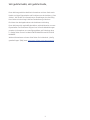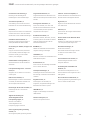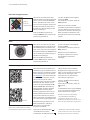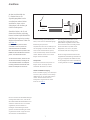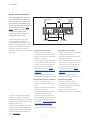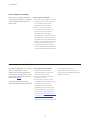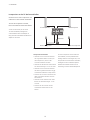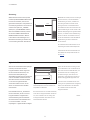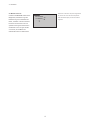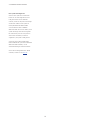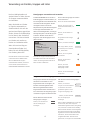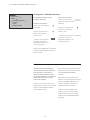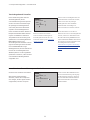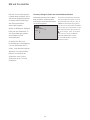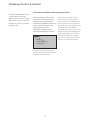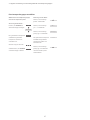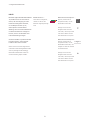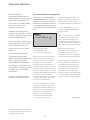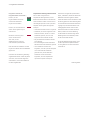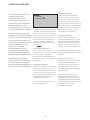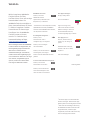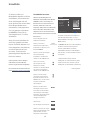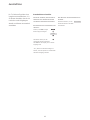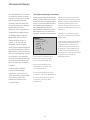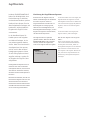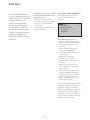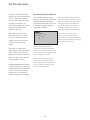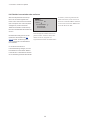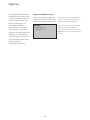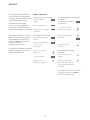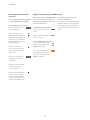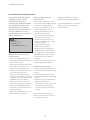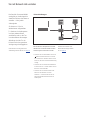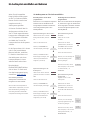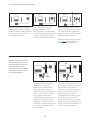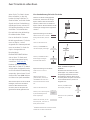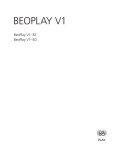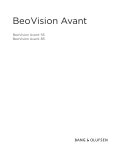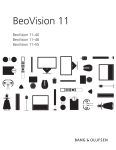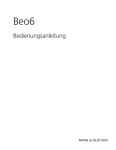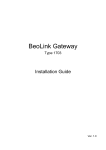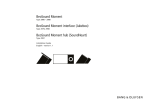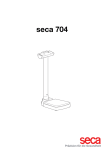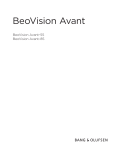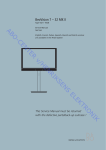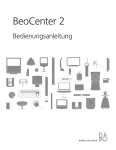Download guides - Bang & Olufsen Leipzig
Transcript
BeoVision 11 BeoVision 11-40 BeoVision 11-46 BeoVision 11-55 Sehr geehrte Kundin, sehr geehrter Kunde, Diese Anleitung enthält zusätzliche Informationen zu Ihrem Gerät sowie Details zu einigen Eigenschaften und Funktionen aus der Anleitung „Erste Schritte“. Hier finden Sie Informationen zu Einstellungen, der Steuerung Ihres Geräts mit einer Bang & Olufsen Fernbedienung sowie dem Einrichten einer drahtgebundenen oder drahtlosen Verbindung. Diese Anleitung wird regelmäßig aktualisiert und beispielsweise um neue Eigenschaften und Funktionen aufgrund von Software-Aktualisierungen erweitert. Informationen zu neuen Eigenschaften und Funktionen Ihres TV-Geräts finden Sie auch im Menü EINSTELLUNGEN unter NÜTZLICHE HINWEISE. Weitere Informationen zu Ihrem Gerät finden Sie im Abschnitt „Häufig gestellte Fragen“ (FAQ) unter www.bang-olufsen.com/customerservice. 2 Inhalt – Klicken Sie auf eine Überschrift, um zum jeweiligen Abschnitt zu gelangen So funktioniert die Anleitung, 4 Programminformationen, 29 Software- und Service-Updates, 47 Erklärung zu den Abbildungen für Programminformationen einblenden sowie Software aktualisieren und Informationen zu Menünavigation und Fernbedienungen Untertitel und Audiooptionen ändern HbbTV Modulen und PUC-Management abrufen aufrufen TV-Positionen speichern, 6 Digital Text, 49 Voreinstellung von Positionen des Motor- Ein Programm aufnehmen, 32 Digital Text für den MHEG-Betrieb aktivieren Drehfußes bzw. der Motor-Wandhalterung Einen Timer einstellen, eine Timer-Liste bzw. deaktivieren aufrufen und eine Aufnahme aus dem TSB Anschlüsse, 7 (Time Shift Buffer) auf den optionalen Videotext, 50 Beispiele für den Anschluss von zusätzlichen Festplattenrecorder kopieren. Speichern Ihrer bevorzugten Videotextseiten Geräten und eines PCs oder einer Kamera Zurücksetzen auf die Standardeinstellungen: als MEMO-Seiten Aufnahmen bearbeiten, 36 Aufnahmen schützen, benennen, sortieren, Andere Geräte mit der Beo4 oder Beo6 Zusätzliche Geräte aufstellen, 13 schneiden, splitten oder löschen Sie können bedienen, 52 Registrierung angeschlossener Geräte im zudem die Kategorie ändern oder die Steuerung von angeschlossenen Geräten wie Menü QUELLENLISTEN-EINSTELLUNG Elternkontrolle aktivieren. z. B. Set-top Boxen, DVD-Playern usw. Verwendung von Kanälen, Gruppen und WebMedia, 37 Netzwerkeinstellungen, 54 Listen, 15 Mithilfe von WebMedia auf Internetseiten Ein Netzwerk einrichten, Gruppen und Listen erstellen, bearbeiten navigieren und Apps hinzufügen und verwenden, Kanäle hinzufügen und bearbeiten und Pay-per-View-Kanäle HomeMedia, 39 ansehen, wenn verfügbar Auf Ihrem TV-Gerät Fotos durchblättern und einrichten Musikdateien abspielen Neuabstimmen von Programmen, 18 Ton mit Network Link verteilen, 57 Linkverbindungen herstellen und ein Kanäle aktualisieren oder alle Kanäle neu Ausschalt-Timer, 42 abstimmen Einen Timer für das selbsttätige Ausschalten Linksystem bedienen Ihres TV-Geräts aktivieren Ein Audiosystem anschließen und Stromspareinstellungen, 43 Anschluss eines Audiosystems an Ihr TV- Lautsprecherkonfiguration – Surround Sound, 20 Netzwerkinformationen anzeigen und das TV-Gerät mit einem anderen Gerät bedienen, 58 Integration des TV-Geräts in ein Surround- Einstellungen für den Stromverbrauch und Gerät und Betrieb eines integrierten Audio-/ Sound-System Auto-Standby vornehmen Die Einschaltzeit Videosystems verkürzen Bild und Ton einstellen, 23 Zwei TV-Geräte im selben Raum, 60 Bildeinstellungen vornehmen und Bildmodi Zugriffskontrolle, 44 Optionsprogrammierung und Bedienung von verwenden, die Lautstärke einstellen und Einen Zugriffs-Code einstellen, um zwei TV-Geräten im selben Raum den Stromsparmodus aktivieren Programme, Programmeinstellungen und Aufnahmen für andere zu sperren Einstellungen für das 3-D-Fernsehen, 25 Einstellungen für das 3-D-Fernsehen HDMI-Matrix, 45 vornehmen Eingabe von Einstellungen in das Menü HDMI MATRIX Tägliche Verwendung von Tonwiedergabemodi und Das PIN-Code-System, 46 Lautsprechergruppen, 26 Das PIN-Code-System benutzen Zwischen verschiedenen Tonwiedergabemodi und Lautsprechergruppen wechseln Zwei Programmquellen gleichzeitig ansehen, 28 Zwei Programmquellen gleichzeitig ansehen Version 1.2 3 1210 So funktioniert die Anleitung Menübedienung Diese Menühierarchie zeigt den MENU EINSTELLUNGEN QUELLENLISTE QUELLENLISTEN-EINSTELLUNG … Wenn verfügbar können Sie auch die Pfad zu einem Menü, in dem Sie blaue Taste auf Ihrer Fernbedienung unterschiedliche Einstellungen drücken, um Hilfetexte aufzurufen. vornehmen können. Drücken Sie MENU auf Ihrer Fernbedienung und drücken Sie die Navigationstaste nach unten und anschließend die mittlere Taste, um ein Menü auszuwählen und zu öffnen. Beispiel für die Menübedienung Steuerung mit der Fernbedienung Um mit Ihrer Beo4 Bildmodi direkt zu Wenn nötig, wird die Steuerung mit der aktivieren ... Fernbedienung dargestellt. Navigationstaste und zeigt an, in – Eine dunkelgraue Taste steht für eine welche Richtung die Navigationstaste Drücken, um PICTURE auf LIST „echte“ Taste, die Sie drücken müssen. dem Beo4-Display anzuzeigen PIC TURE Einen Bildmodus auswählen. 1 – 3 – Eine hellgraue Taste steht für einen – Das Symbol steht für die bewegt werden muss. – Das Symbol steht für die mittlere Softkey der Beo4/Beo6. Auf der Beo4 Taste und zeigt an, wann die mittlere die Taste LIST drücken, um die Taste gedrückt werden muss. Softkeys einzublenden. (Beo6: drücken). Die Taste erscheint im Beo4/ Beo6-Display. Zwischen Modi wechseln Gedrückt halten, um PICTURE BACK vom Display zu löschen Beispiel für die Steuerung mit der Beo4Fernbedienung. Weiter ... 4 >> So funktioniert die Anleitung Beo4 mit Navigationstaste Mittlere Taste und Navigationstaste Wenn Sie Ihr TV-Gerät anhand einer Beo4-Fernbedienung mit Navigationstaste steuern, können Sie mit der mittleren Taste in den Menüs nach oben, unten, links und rechts navigieren. Drücken Sie die Mitte der mittleren Taste, um Ihre Auswahl bzw. die Einstellungen in den Menüs zu bestätigen. Rufen Sie die Menü-Übersicht auf, indem Sie MENU drücken, während das TV-Gerät eingeschaltet ist. Um durch die Menüs zurückzugehen, drücken Sie BACK. Um die Menüs zu verlassen, halten Sie BACK gedrückt. Beachten Sie, dass an Ihrer Beo4Fernbedienung der Modus 1 eingestellt sein muss. Weitere Informationen hierzu erhalten Sie in der Online-Anleitung zur Beo4. Eine Beo4-Fernbedienung ohne Navigationstaste kann nicht verwendet werden. O AY ST PL P Beo6 BA CK Wenn Sie Ihr TV-Gerät mit einer Beo6Fernbedienung steuern, können Sie mit der mittleren Taste in den Menüs nach oben, unten, links und rechts navigieren. Drücken Sie die Mitte der mittleren Taste, um Ihre Auswahl bzw. die Einstellungen in den Menüs zu bestätigen. Rufen Sie die Menü-Übersicht auf, indem Sie Menü drücken, während das TV-Gerät eingeschaltet ist. Um durch die Menüs zurückzugehen, drücken Sie BACK. Um die Menüs zu verlassen, halten Sie BACK gedrückt. Beachten Sie, dass eine Beo6 neu konfiguriert werden muss, wenn Sie neue Produkte zu Ihrem Setup hinzufügen. BeoRemote-App iOS Android Der Tablet-Computer und das TV-Gerät müssen sich im selben Netzwerk befinden, um die BeoRemote-App benutzen zu können. Die BeoRemote-App ermöglicht Ihnen die Bedienung des TV-Geräts mit Ihrem Tablet-Computer. Als besonders nützlich erweist sich die App, wenn Sie mithilfe von WebMedia*1 auf Internetseiten oder in Anwendungen navigieren. Sowohl das TV-Gerät als auch der TabletComputer müssen sich hierzu im selben Netzwerk befinden. Darüber hinaus muss für die Option EINSCHALTEN BEI WLAN-VERBINDUNG die Einstellung EIN ausgewählt sein (siehe das Menü NETZWERK des TV-Geräts). Diese Einstellung gestattet es Ihnen, das im Standby-Modus befindliche TV-Gerät einzuschalten. Beachten Sie, dass sich der Stromverbrauch im Standby-Betrieb durch diese Einstellung geringfügig erhöht. Die BeoRemote-App entspricht einer Beo4-Fernbedienung. Allerdings unterstützt sie nicht alle LISTFunktionen einer Beo4. Tippen Sie auf das Menüsymbol ( ), um das Menü des TV-Geräts einzublenden. Das Navigationsfeld ( ) 5 übernimmt die Funktion der Beo4Navigationstaste. Tippen Sie in die Mitte, um eine Einstellung auszuwählen. Gleiten Sie mit dem Finger zu den Listenoptionen, um die Funktionen des TV-Geräts zu aktivieren. Um durch die Menüs zurückzugehen, . tippen Sie auf Um die Menüs zu verlassen, halten Sie gedrückt. In die BeoRemote-App ist (unter SETTINGS) eine kurze Anleitung zur Beschreibung der Grundfunktionen integriert. Beachten Sie, dass die Ersteinstellung mit ein Beo4/Beo6-Fernbedienung vorgenommen werden muss. Um die BeoRemote-App benutzen zu können, muss das TV-Gerät in ein Netzwerk integriert sein. *BeoRemote unterstützt Tablet-Computer mit der neusten iOS-Version sowie mit dem Betriebssystem Android (3.0 oder höher). 1 TV-Positionen speichern Wenn Ihr TV-Gerät mit dem optionalen Motor-Drehfuß oder mit einer Motor-Wandhalterung ausgestattet ist, können Sie das Gerät mit der Fernbedienung drehen. Darüber hinaus können Sie das TV-Gerät so einstellen, dass es sich beim Einschalten automatisch zu Ihrer bevorzugten Fernsehposition dreht. Wenn Sie z. B. ein angeschlossenes Radio hören, kann sich das TV-Gerät in eine andere Position drehen, und beim Ausschalten kann es eine Standby-Position einnehmen. Darüber hinaus können Sie noch weitere Drehfußpositionen für bestimmte Audio- und Videoszenarien wählen. Wenn Ihr TV-Gerät mit dem optionalen Motor-Drehfuß ausgestattet ist, lässt es sich auch von Hand drehen und neigen. Drehfußpositionen voreinstellen Sie können eine Drehfußposition für das Wenn Sie die aktuelle Drehfußposition in eingeschaltete TV-Gerät wählen, eine einem leeren Drehfußpositionsfeld speichern andere für den Audiobetrieb und eine möchten, drücken Sie einfach nach der weitere für das ausgeschaltete Gerät. Auswahl des Feldes die mittlere Taste. Dann Außerdem haben Sie die Möglichkeit, können Sie die Drehfußposition benennen. Drehfußpositionen Ihrer Wahl voreinzustellen, um das TV-Gerät bspw. Die Drehfußpositionen STANDBY, VIDEO optimal auf Ihren Sessel oder den und AUDIO können weder umbenannt noch gelöscht werden. Sie können auch keine Esstisch auszurichten. MENU EINSTELLUNGEN DREHFUSS DREHFUSSPOSITIONEN … Namen in Felder eingeben, zu denen keine Drehfußposition eingestellt ist. Leere Felder werden folgendermaßen angezeigt: <…>. In manchen Sprachen muss die Auswahl aus vordefinierten Namen getroffen werden. Rufen Sie das Menü DREHFUSSPOSITIONEN auf, um eine Drehfußposition zu speichern, zu benennen oder zu löschen. Kalibrieren der Motordrehung Wenn Ihre Produktkonfiguration einen Motordrehfuß oder -wandhalter beinhaltet, werden Sie bei der Ersteinstellung aufgefordert, die Endpunkte der Verfahrbewegung zu kalibrieren. Die Motorpositionierung des TV-Geräts kann erst nach Abschluss des Kalibrierungsvorgangs genutzt werden. Wird das TV-Gerät zu einem späteren Zeitpunkt woanders aufgestellt – bspw. in einer Ecke –, dann muss die Motorpositionierung unter Umständen einem erneuten Kalibrierungsvorgang unterzogen werden. MENU EINSTELLUNGEN DREHFUSS DREHFUSSPOSITIONSEINSTELLUNG Je nach vorliegender Konfiguration können Sie ein Menü für die Drehfuß- oder Wandhalterungspositionen aufrufen. 6 Beim Kalibrierungsprozess legen Sie den maximalen Drehwinkel des TV-Geräts fest (nach links und nach rechts). Anschlüsse An das Anschlussfeld des TV-Geräts können Sie Signaleingangskabel sowie verschiedene andere Geräte anschließen, bspw. einen Videoplayer oder ein Bang & Olufsen Audiosystem. Sämtliche Geräte, die Sie mit diesen Anschlüssen verbinden, können im Menü QUELLENLISTENEINSTELLUNG registriert werden. Weitere Informationen finden Sie auf Seite 13. PL 1-5 SATELLITE 1–2 AERIAL PL 1-5 Ihr Receiver verfügt, je nach Modell, über Eine konfigurierte Quelle kann mit der keinen, einen oder zwei Satelliteneingänge. zugewiesenen Quellentaste oder unter QUELLENLISTE ausgewählt werden. Wenn Denken Sie daran, das TV-Gerät Bei Nutzung des optionalen das TV-Gerät mit einer nicht konfigurierten vom Netz zu trennen, bevor Sie Festplattenrecorders muss ein LNB-Kopf mit Quelle verbunden wird, haben Sie die zusätzliche Geräte anschließen. zwei Ausgängen verwendet werden. Wird Möglichkeit, nichts zu tun, die Quelle Beim Anschließen einer Quelle an die mehr als eine Satellitenschüssel genutzt, auszuwählen oder sie zu konfigurieren. HDMI IN- oder USB-Buchse muss dies muss ein Multi-/DiSEqC-Schalter verwendet jedoch nicht beachtet werden. werden. Näheres erfahren Sie von Ihrem Steuern Sie angeschlossene Geräte mit der Bang & Olufsen Fachhändler. mitgelieferten Fernbedienung oder laden Sie TV-Gerät anschließen, benötigen Sie Lautsprecher um das jeweilige Gerät mit einer Fernbedienung von Bang & Olufsen zu steuern, siehe Seite 48. eine (ggf. verfügbare) PUC-Tabelle herunter, Je nach Art des Geräts, das Sie an das unterschiedliche Kabel und Adapter. Verwenden Sie BeoLab-Lautsprecher von Ihr Bang & Olufsen Fachhändler hält Bang & Olufsen. Ihr Bang & Olufsen Kabel und Adapter für Sie bereit. Fachhändler hält Kabel für Sie bereit. Geräte mit HDMI™-Ausgang Geräte mit HDMI-Ausgang, wie zum Beispiel eine Set-top Box, können an eine beliebige HDMI-Buchse am TV-Gerät angeschlossen werden. Weitere Informationen zur Konfiguration angeschlossener Geräte finden Sie auf Seite 13. Falls Ihr TV-Gerät auf die Standardeinstellungen zurückgesetzt werden muss, rufen Sie das Menü REGIONALE EINSTELLUNGEN auf und wählen ein anderes Land aus. Sie werden aufgefordert, das Zurücksetzen zu bestätigen. Alle Einstellungen werden gelöscht und die Ersteinstellungen müssen vorgenommen werden. Folgen Sie hierzu den Hinweisen auf dem Bildschirm. 7 >> Anschlüsse Digitale Quellen anschließen Sie haben die Möglichkeit, bis zu sechs Spielkonsole externe HDMI-Quellen, beispielsweise Kamera Computer eine Set-top Box, einen Computer oder eine Spielkonsole, anzuschließen. Alle an das TV-Gerät angeschlossenen Geräte können konfiguriert werden, siehe PUC 2 A+B PUC 1 A+B EXT. IR AV IN Seite 13. HDMI 6 ist eine Buchse für Geräte, die nur vorübergehend 5 4 3 2 S/P-DIF IN 1 PUC 3 A+B CTRL 3 angeschlossen werden sollen (siehe die Anleitung „Erste Schritte“). Je nach Art des Geräts, das Sie an das DVD-/Blu-ray-Player TV-Gerät anschließen, benötigen Sie Set-top Box unterschiedliche Kabel und Adapter. Wenn Sie mehr als zwei Geräte besitzen, die einen Beispiel für angeschlossene digitale Quellen PUC-Anschluss benötigen, müssen Sie ein weiteres PUC-Kabel kaufen. Ihr Bang & Olufsen Fachhändler hält Kabel und Adapter Eine Set-top Box anschließen Eine Spielkonsole anschließen für Sie bereit. >Verbinden Sie das Kabel mit der > Verbinden Sie das Kabel mit der vorgesehenen vorgesehenen Buchse an der Set-top Box. >Schließen Sie das Kabel an eine HDMI INBuchse am TV-Gerät an. > Um die Set-top Box mit einer Fernbedienung steuern zu können, schließen Sie einen IR- steuern zu können, schließen Sie einen IRSender an einen der PUC-Anschlüsse an und verbinden ihn dann mit dem IR- und verbinden ihn dann mit dem IR- Empfänger der Set-top Box. Weitere Empfänger der Spielkonsole. Weitere Informationen zu IR-Sendern finden Sie Informationen zu IR-Sendern finden Sie auf Seite 11. auf Seite 11. Bildschirm, um die Quelle zu konfigurieren. Eine Kamera anschließen >Verbinden Sie das Kabel mit der vorgesehenen Buchse an der Kamera.*1 >Schließen Sie das Kabel an eine HDMI IN- >Schließen Sie das Kabel an eine HDMI INBuchse am TV-Gerät an. >Um den DVD-/Blu-ray-Player mit einer Fernbedienung steuern zu können, 1 *Sie können auch die Buchse HDMI IN 6 schließen Sie einen IR-Sender an einen verwenden, um Quellen vorübergehend der PUC-Anschlüsse an und verbinden ihn anzuschließen. Wo die Buchsen für temporäre dann mit dem IR-Empfänger des DVD-/ Anschlüsse platziert sind, entnehmen Sie der Blu-ray-Players. Weitere Informationen zu Quelle auswählen, wird standardmäßig der Bildschirm, um die Quelle zu konfigurieren.*2 Einen DVD-/Blu-ray-Player anschließen vorgesehenen Buchse am DVD-/Blu-ray- *Wenn Sie die Option SPIELEKONSOLE als >Folgen Sie den Hinweisen auf dem >Verbinden Sie das Kabel mit der Player. 2 Buchse am TV-Gerät an. > Um die Spielkonsole mit einer Fernbedienung Sender an einen der PUC-Anschlüsse an >Folgen Sie den Hinweisen auf dem Anleitung „Erste Schritte“. Buchse an der Spielkonsole.*1 >Schließen Sie das Kabel an eine HDMI IN- IR-Sendern finden Sie auf Seite 11. >Folgen Sie den Hinweisen auf dem Bildschirm, um die Quelle zu konfigurieren. Bildmodus SPIELE aktiviert. Diese Einstellung können Sie im Menü BILD vorübergehend ändern, siehe Seite 24. 8 Buchse am TV-Gerät an. >Folgen Sie den Hinweisen auf dem Bildschirm, um die Quelle zu konfigurieren. >> Anschlüsse Einen Computer anschließen Bevor Sie einen Computer anschließen, Einen Computer anschließen müssen Sie das TV-Gerät, den Computer >Verwenden Sie die richtige Art von Kabel. und alle angeschlossenen Geräte vom Netz trennen. Verbinden Sie Ihren Computer über den DVI- oder HDMI-Ausgang mit der HDMI IN-Buchse des TV-Geräts. >Wenn Sie den DVI-Ausgang Ihres Computers benutzen, müssen Sie ein entsprechendes Kabel verwenden. Verbinden Sie dann den digitalen Tonausgang Ihres Computers mit der S/PDIF IN-Buchse des TV-Geräts, um den Ton über dessen Lautsprecher wiederzugeben. >Schließen Sie das TV-Gerät, den Computer und alle verbundenen Geräte wieder an das Netz an. Denken Sie daran, den Computer gemäß seiner Aufstellanleitung an einer geerdeten Netzdose anzuschließen. Eine analoge Quelle anschließen Sie haben die Möglichkeit, eine analoge Eine analoge Quelle anschließen Quelle anzuschließen, z. B. einen >Verbinden Sie das Kabel mit der Videorecorder oder eine Spielkonsole. Informationen zur Konfiguration von an das TV-Gerät angeschlossenen Geräten finden Sie auf Seite 13. bevor Sie zusätzliche Geräte anschließen. unterschiedliche Adapter und Kabel. Ihr vorgesehenen Buchse an dem Gerät, Bang & Olufsen Fachhändler hält Kabel und das Sie anschließen möchten. Adapter für Sie bereit. >Schließen Sie das Kabel an die AV INBuchse am TV-Gerät an. >Schließen Sie das TV-Gerät und alle Trennen Sie alle Systeme vom Netz, Unter Umständen benötigen Sie verbundenen Geräte wieder an das Netz an. >Um die analoge Quelle mit einer Fernbedienung steuern zu können, schließen Sie einen IR-Sender an einen der PUC-Anschlüsse an und verbinden ihn dann mit dem IR-Empfänger dieser analogen Quelle. Weitere Informationen zu IR-Sendern finden Sie auf Seite 11. >Folgen Sie den Hinweisen auf dem Bildschirm, um die Quelle zu konfigurieren. 9 >> Anschlüsse Lautsprecher an das TV-Gerät anschließen Sie können bis zu zehn Lautsprecher und Subwoofer an das TV-Gerät anschließen. Trennen Sie alle Systeme vom Netz, bevor Sie zusätzliche Geräte anschließen. Frontlautsprecher Je nach Art des Geräts, das Sie an das PL 5 PL 4 PL 3 PL 2 Frontlautsprecher TV-Gerät anschließen, benötigen Sie unterschiedliche Kabel und Adapter. Ihr Bang & Olufsen Fachhändler hält Kabel und Adapter für Sie bereit. PL1 Subwoofer Hinterer Lautsprecher Hinterer Lautsprecher Beispiel für den Aufbau von Lautsprechern Lautsprecher anschließen Um zwei Lautsprecher an eine PL-Buchse >Verbinden Sie ein Power Link-Kabel mit anzuschließen, wird ein spezielles Kabel der vorgesehenen Buchse (L oder R) an benötigt. Sollte es nicht möglich sein, zwei den Lautsprechern, die Sie an das Lautsprecher mit einem Kabel zu verbinden, TV-Gerät anschließen möchten. > Verbinden Sie die Kabel mit freien Buchsen mit der Bezeichnung PL 1-5 am TV-Gerät. >Verbinden Sie ein Power Link-Kabel mit den dafür vorgesehenen Buchsen an ggf. vorhandenen zusätzlichen Lautsprechern. >Schließen Sie ein Power Link-Kabel an die dafür vorgesehenen Buchsen an einem Subwoofer an. >Verbinden Sie das Kabel mit einer freien Buchse mit der Bezeichnung PL 1-5 am TV-Gerät. >Schließen Sie das TV-Gerät und alle verbundenen Geräte wieder an das Netz an. 10 benötigen Sie einen zusätzlichen Splitter. Weitere Informationen erhalten Sie von Ihrem Bang & Olufsen Fachhandelspartner. >> Anschlüsse Steuerung Während des Einrichtens einer Quelle IR-Sender: Um Geräte, die nicht von Bang & im Menü QUELLENLISTEN-EINSTELLUNG Olufsen stammen, mit einer Beo4/Beo6- können Sie auswählen, wie ein PUC- Fernbedienung zu steuern, schließen Sie gesteuertes Gerät (PUC = Peripheral Unit Controller) angeschlossen ist. Sie können einen Bang & Olufsen IR-Sender an das PLUG STB jeweilige Gerät an und verbinden diesen zwischen den Optionen „STECKER“ anschließend mit einer der PUC-Buchsen am (Kabel) und „IR-VERSTÄRKER“ wählen. Anschlussfeld. Bringen Sie den Sender in der Wenn Sie STECKER auswählen, müssen Sie zwischen MODULATION EIN und Nähe des IR-Empfängers am angeschlossenen IR STB Gerät an, um dieses mit der Fernbedienung steuern zu können. Kontrollieren Sie zuvor, MODULATION AUS wählen. Weitere Informationen über Kabeltypen und ob Sie das Gerätemenü mit der Beo4/Beo6- Modulationseinstellungen erhalten Sie Fernbedienung auf dem TV-Bildschirm von Ihrem Bang & Olufsen Fachhändler. steuern können. Ein zusätzliches PUC-Kabel erhalten Sie von Ihrem Bang & Olufsen Fachhandelspartner. Informationen über das Herunterladen von PUC-Tabellen für Set-top Boxen finden Sie auf Seite 48. Digitale Kanäle Setzen Sie die Smartcard vorsichtig in eines Wenn Sie verschlüsselte Kanäle empfangen möchten, kontaktieren Sie Ihren COMMON INTERFACE der CA-Module ein. Das CA-Modul hat auf CHIPSIDE Programmanbieter. Dieser registriert CHIPSIDE einer Seite eine hervorstehende Kante, auf Sie als autorisierten Zuschauer, was der anderen Seite zwei. Empfängt das üblicherweise kostenpflichtig ist. TV-Gerät kein Signal, dann müssen Sie Anschließend erhalten Sie eine Smartcard überprüfen, ob die Smartcard und das CA- und ein CA-Modul. Bitte beachten Sie, Modul ordnungsgemäß eingesteckt sind. dass die Smartcard und das CA-Modul Smartcards und CA-Module können auch nur für einen Programmanbieter verwendet werden können und sie Fragen Sie bitte Ihren Bang & Olufsen daher nur mit bestimmten Kanälen Fachhandelspartner nach Informationen zu den Zugriff auf spezielle Menüs ermöglichen, die hier nicht beschrieben sind. Beachten funktionieren. kompatiblen CA-Modulen. Sie in diesem Fall die Hinweise Ihres Das CA-Modul dient als „Kartenleser“ Die Smartcard muss im CA-Modul verbleiben, Programmanbieters. für Ihre Smartcard, die die von Ihrem es sei denn Ihr Programmanbieter fordert Sie Programmanbieter ausgestrahlten auf, sie zu entfernen. Dies ist wichtig, falls verschlüsselten Signale entschlüsselt. Ihr Programmanbieter neue Daten an Ihre Ohne Smartcards und CA-Module sind Smartcard senden möchte. nur unverschlüsselte – also frei empfangbare – digitale Kanäle verfügbar. 11 Weiter ... >> Anschlüsse CA-Module aktivieren Im Menü CA-EINHEITEN haben Sie die Möglichkeit, die Aktivierung oder Deaktivierung Ihrer CA-Module für Kabel-, Satelliten- oder terrestrisches Wenn der TV-Receiver als Quelle ausgewählt MENU EINSTELLUNGEN CA-EINHEITEN … Fernsehen vorzunehmen. Für eine optimale Leistung des terrestrischen CA-Moduls ist es in einigen Ländern von Vorteil, das CA-Modul für Satellitenfernsehen zu deaktivieren. 12 ist, können Sie auch über das Hauptmenü oder das Beo6-Display auf die CA-Module zugreifen. Zusätzliche Geräte einrichten Wenn Sie zusätzliche Videogeräte an Ihr TV-Gerät anschließen, können Sie es im Menü QUELLENLISTEN-EINSTELLUNG registrieren. Wenn das TV-Gerät eingeschaltet ist und Sie ein zusätzliches Gerät an die HDMI IN-Buchse anschließen, meldet das TVGerät eine nicht konfigurierte Quelle. Am Bildschirm erscheint eine Meldung und Sie können den Instruktionen folgen, um die Quelle zu konfigurieren. Was ist angeschlossen? Die Registrierung der am TV-Gerät Eine PUC-Tabelle herunterladen angeschlossenen Geräte ermöglicht Während der Konfiguration können Sie deren Steuerung mit der Beo4/Beo6- entscheiden, ob Sie das angeschlossene Fernbedienung. Gerät mit Ihrer Beo4/Beo6Fernbedienung steuern möchten. Folgen Sie den Anweisungen MENU auf dem Bildschirm, um eine ggf. verfügbare EINSTELLUNGEN QUELLENLISTE QUELLENLISTEN-EINSTELLUNG … PUC-Tabelle (PUC = Peripheral Unit Controller) herunterzuladen.1 Hierzu muss das TV-Gerät über eine Internetverbindung verfügen. Ist das angeschlossene Gerät in der Download-Liste nicht enthalten, dann Wenn neue Geräte angeschlossen werden, ist es derzeit nicht möglich, es mit der wird ein Menü mit den folgenden Optionen Fernbedienung zu steuern, und Sie müssen angezeigt: NICHTS UNTERNEHMEN, QUELLE NICHT-UNTERSTÜTZTE QUELLE auswählen. ANZEIGEN und DIE MIT DIESEM ANSCHLUSS In diesem Fall ist es nicht möglich, das Gerät Im Hauptmenü können Sie für eine VERBUNDENE QUELLE KONFIGURIEREN. mit Ihrer Beo4/Beo6-Fernbedienung zu bestimmte Quelle auch das Menü Wenn Sie das Gerät einrichten möchten, steuern. Näheres erfahren Sie von Ihrem QUELLENLISTEN-EINSTELLUNG navigieren Sie mit der Navigationstaste nach Bang & Olufsen Fachhändler. aufrufen, QUELLENLISTE auswählen, oben bzw. unten, um die letzte Option zu die Quelle markieren und die rote markieren. Drücken Sie dann die mittlere Taste drücken. Anschließend werden Taste, um ein Setup-Menü aufzurufen. Bei der Suche können Sie Ziffern und lateinische Buchstaben eingeben. Bei Sie aufgefordert, die Quelle zu Gerätenamen mit nicht-lateinischen benennen und ihr eine Taste Schriftzeichen können Sie nach Teilen des zuzuordnen. Sie können die Quelle Namens suchen, die lateinische Buchstaben nun verwenden. enthalten. Sie haben auch die Möglichkeit, Quellen verfügen über Durchsuchen-Funktionen zu finden. die aktuelle PUC-Tabelle mit den Standardeinstellungen, * Falls Sie eine Beo4-Fernbedienung beispielsweise für Ton und Bild, die 1 an die meisten Situationen angepasst verwenden, müssen Ihre IR-gesteuerten sind. Sie können diese Einstellungen PUC-Geräte unter Umständen mithilfe von jederzeit ändern. Wählen Sie die SHIFT + 9 eingeschaltet werden. SHIFT Quelle und anschließend das Menü finden Sie in der Beo4 LIST. ERWEITERTE EINSTELLUNGEN. Weiter ... Wenn Ihre Beo6 für die im TV-Gerät eingestellten Quellen konfiguriert wurde und Sie die Quellentaste im TV-Gerät ändern, funktioniert die im Beo6-Display angezeigte Taste für diese Quelle nicht mehr. Kontaktieren Sie Ihren Bang & Olufsen Fachhändler, um Ihre Beo6-Fernbedienung neu zu konfigurieren. 13 >> Zusätzliche Geräte einrichten Eine Quelle dekonfigurieren Wenn Sie eine Quelle an eine bestimmte Buchse am TV-Gerät angeschlossen und konfiguriert haben und sie dauerhaft entfernen, müssen Sie die Quellen-Einstellungen zurücksetzen. Wählen Sie die Quelle im Menü QUELLENLISTEN-EINSTELLUNG aus und wählen Sie AUF STANDARD ZURÜCKSETZEN. Wenn Sie JA wählen, ist die Quelle nicht länger dieser Buchse zugeteilt. Das nächste Mal, wenn Sie eine Quelle an diese Buchse anschließen, werden Sie aufgefordert, die Quelle zu konfigurieren. Sie können auch im Menü ERWEITERTE EINSTELLUNGEN die Option AUF STANDARD ZURÜCKSETZEN auswählen, um die Standardeinstellungen wiederherzustellen. Wie Sie die heruntergeladene PUC-Tabelle entfernen, erfahren Sie auf Seite 48. 14 Verwendung von Kanälen, Gruppen und Listen Um Ihre Lieblingskanäle und -sender leichter zu finden, können Sie Gruppen zusammenstellen und verwalten. Wenn die Kanäle und Sender im Zuge des automatischen Sendersuchlaufs nicht auf den gewünschten Plätzen gespeichert wurden, können Sie die Reihenfolge in einer Kanal- oder Senderliste umsortieren. Sie können Kanäle und Sender auch entfernen, löschen und wiederherstellen. Wenn in Ihrem Land Pay-perView-Kanäle verfügbar sind, haben Sie auch die Möglichkeit, eine Sendung abzurufen. Im Radio-Modus wird das Wort KANAL in den Menüs durch SENDER ersetzt. Wenn Sie Radiosender-Gruppen zusammenstellen möchten, müssen Sie Kanalgruppen verwenden und verwalten Im Menü FAVORITEN können Sie bis zu Um eine Favoritengruppe zu erstellen 22 Sendergruppen zusammenstellen, um und zu benennen ... Ihre Lieblingssender schnell wiederzufinden, Öffnen Sie das Menü FAVORITEN. ohne dass Sie alle verfügbaren Sender durchgehen müssen. Sie können beispielsweise für jedes Familienmitglied eine Gruppe zusammenstellen. Sie haben auch die Möglichkeit, nicht länger benötigte Programm- oder Sendergruppen zu löschen. Darüber hinaus können Programm- oder Sendergruppen auch geleert werden. MENU EINSTELLUNGEN KANÄLE TV-GRUPPEN BEARBEITEN FAVORITEN … Drücken, um eine Gruppe zu benennen/umzubenennen, z. B. „Sport“ Drücken, um den Namen zu speichern Die gerade benannte Gruppe auswählen Drücken, um Kanäle hinzuzufügen Eine Gruppe wählen, aus der Sie Sender kopieren möchten, z. B. „Nachrichten“ Nachrichten Drücken, um ein Programm auszuwählen Innerhalb der Gruppen können Kanäle auf eine andere Position der Liste verschoben werden. Anweisungen dafür finden Sie im Menü auf dem TV-Bildschirm. zu einer Radio-Quelle wechseln und Drücken, um die Liste zu durchzugehen Drücken, wenn alle gewünschten Kanäle hinzugefügt wurden RADIOGRUPPEN BEARBEITEN auswählen. Drücken, um die Einstellungen zu speichern Programm- und Sendergruppen Kanalgruppe auswählen. Bei Kanalgruppen Mit der Beo6 zwischen Kanalgruppen handelt es sich entweder um eine wechseln ... Programmliste oder um Gruppen, die Drücken, um zwischen Sie selbst zusammengestellt haben. Gruppen zu wechseln während Manche Programmanbieter stellen Sie fernsehen. Das zuletzt Programmlisten bereit. Diese ähneln in gewählte Programm in einer Form und Funktion den Programmgruppen Gruppe wird angezeigt, oder ... Favoriten Favoriten und lassen sich genau wie diese aufrufen. ... drücken, um eine Übersicht Mit der Beo4 eine Übersicht über über die Kanalgruppen Kanalgruppen anzeigen ... anzuzeigen Drücken, um eine Übersicht über die Kanalgruppen anzuzeigen 15 MENU 1 Favoriten Wenn im Menü FAVORITEN nur eine Gruppe erstellt wurde, kann diese Gruppe als Standardliste ausgewählt werden, die angezeigt wird, wenn das TV-Gerät aus dem StandbyBetrieb wechselt. Dadurch wird sichergestellt, dass die Programmnummern auf die Beo6 abgestimmt sind. Damit diese Standardliste funktioniert, müssen alle anderen Listen ausgeblendet werden. Drücken Sie die gelbe Taste, um Gruppen ein-/auszublenden. >> Verwenden von Kanälen, Gruppen und Listen MENU EINSTELLUNGEN KANÄLE TV-GRUPPEN BEARBEITEN FAVORITEN TV-LISTE ENTFERNTE KANÄLE TV-Programm- und Radiosenderlisten Eine Kanalliste anzeigen und ein Steuerung mit der Beo6 ... Programm auswählen Drücken, um eine Liste der Kanalliste Kanäle in der aktuellen Gruppe Steuerung mit der Beo4 ... anzuzeigen Drücken, um eine Kanalgruppe auszuwählen Drücken, um das gewünschte Programm in der Gruppe zu Drücken, um zwischen den markieren, oder ... Kanälen in der Gruppe zu wechseln, oder ... ... drücken, um das Programm 0–9 aufzurufen, das unter der ... drücken, um das Programm 0–9 aufzurufen, das unter der ausgewählten Nummer in der Gruppe gespeichert ist. ausgewählten Nummer in der Gruppe gespeichert ist. Drücken Sie die grüne Taste, um die Kanäle und Kanalgruppen alphabetisch oder nach Zahlen zu ordnen. Kanäle bearbeiten Sie haben jederzeit die Möglichkeit, Wenn Sie Radiosender bearbeiten möchten, unerwünschte Kanäle oder Sender aus müssen Sie zu einer Radio-Quelle wechseln Ihrer Kanalliste zu entfernen bzw. und RADIOGRUPPEN BEARBEITEN entfernte Kanäle wiederherzustellen. auswählen. Nur analoge Kanäle können umbenannt werden. Diese Funktion ist nicht in Wenn Sie die TV-LISTE bearbeiten oder jedem Land verfügbar. Kanäle zu einer Favoritengruppe hinzufügen, Im Menü TV-LISTE können Kanäle aus der zwischen alphabetisch und numerisch Kanalliste entfernt werden. Entfernte Kanäle geordneten Kanälen zu wechseln. können Sie die grüne Taste drücken, um können im Menü ENTFERNTE KANÄLE wiederhergestellt werden. Kanäle, die aus der Kanalliste entfernt wurden, tauchen nach einem erneuten Sendersuchlauf nicht mehr auf, sondern werden in der Liste ENTFERNTE KANÄLE gespeichert. 16 >> Verwenden von Kanälen, Gruppen und Listen MENU EINSTELLUNGEN KANÄLE TV-GRUPPEN BEARBEITEN FAVORITEN TV-LISTE … Programmdetails anzeigen Im Menü TV-LISTE können Sie ein Im TV-LISTE Menü können Sie die grüne Programm markieren und die rote Taste Taste drücken, um zwischen alphabetisch drücken, um Details dazu anzuzeigen. und nach Zahlen geordneten Kanälen zu Die Option KINDERSICHERUNG ist nur wechseln. verfügbar, wenn im Einstellungsmenü die Option ZUGRIFFSKONTROLLE Wenn Sie Details zu Radiosender erfahren aktiviert wurde, siehe Seite 44. Kanäle oder Radiosender-Gruppen zusammenstellen mit Kindersicherung werden beim möchten, müssen Sie zu einer Radio-Quelle Blättern durch die Kanäle übersprungen. wechseln und RADIOGRUPPEN BEARBEITEN auswählen. Wenn es sich beim markierten Programm um ein analoges Programm handelt, können Sie dieses durch Drücken der grünen Taste und der Navigationstaste umbenennen. Bei manchen Sprachen können Kanäle nicht umbenannt werden. Pay-per-View-Kanäle ansehen Sofern dies in Ihrem Land unterstützt Ein Programm bestellen ... wird, haben Sie die Möglichkeit, Pay- Drücken, um ein Programm per-View-Kanäle zu sehen. Dafür ist auszuwählen Programmführer enthält Informationen zu Kanälen und Sendungen. Verwenden Folgen Sie den Anweisungen Sie diese Information, um ein Programm auf dem Bildschirm, um das zu bestellen. Kontaktieren Sie Ihren Programm ansehen zu können. Programmanbieter, um eine Näheres erfahren Sie von Ihrem Kundennummer zu erhalten. Programmanbieter. 17 oder 0–9 jedoch eine Anmeldung nötig. Der Neuabstimmen von Programmen Sie können das TV-Gerät die TV-Kanäle und Radiosender automatisch suchen lassen. Kanäle aktualisieren Sie können abgestimmte Programme, haben und mehr als ein Netzwerk zur wurden, aktualisieren. Verfügung steht, müssen Sie ein bevorzugtes Netz auswählen. Je nach Programmanbieter werden einige Einstellungen automatisch vorgenommen. Wenn Sie terrestrische Kanäle abgestimmt die zum Beispiel vom Sender verschoben MENU EINSTELLUNGEN KANÄLE KANÄLE AKTUALISIEREN … Die Menüpunkte KABEL, TERRESTRISCH, SATELLIT und ANALOG sind nur verfügbar, wenn sie zuvor im Menü KANÄLE unter EINGÄNGE aktiviert wurden. Wenn nur ein Eingang aktiviert wurde, wird das Menü KANÄLE AKTUALISIEREN übersprungen und die Einstellungen für den Eingang werden direkt geöffnet. Bitte beachten Sie, dass alle Listen geleert werden, wenn Sie einen anderen Programmanbieter oder Suchmodus für einen Eingang angeben. 18 >> Neuabstimmen von Programmen Einstellungen für Kanaleingänge ändern Ändern Sie die Kanaleingänge durch das Aktivieren oder Deaktivieren der terrestrischen, Kabel- oder Satelliteneingänge, der aktiven Antenne und der Kabellängenkompensation. Sie können alle TV-Programme vom TV-Gerät automatisch neu abstimmen MENU EINSTELLUNGEN KANÄLE KANÄLE AKTUALISIEREN EINGÄNGE KANÄLE NEU INSTALLIEREN TV-GRUPPEN BEARBEITEN BEVORZUGTE NETZWERKE HINWEIS: Bei der Neuinstallation aller Ihrer TV-Programme werden sämtliche zuvor vorgenommenen Programmeinstellungen gelöscht! Informationen zum Zugriffs-Code finden Sie auf Seite 44. Wenn Sie einen Eingang deaktivieren, lassen. werden alle mit diesem Eingang Wenn Sie zu einem anderen Netzwerk Rufen Sie das Menü EINGÄNGE auf, um zusammenhängenden Kanäle und wechseln, könnten sich die Kanäle in einen Kanaleingang zu ändern. Einstellungen gelöscht. nur möglich, wenn bei der Abstimmung Um alle Kanäle neu zu installieren, rufen Sie Das Menü BEVORZUGTE NETZWERKE terrestrischer Kanäle mehrere das Menü KANÄLE NEU INSTALLIEREN auf. Ihren Listen ebenfalls ändern. Dies ist öffnet sich unter Umständen auch bei der Abstimmung von terrestrischen Kanälen. Netzwerke verfügbar sind. Um ein Netzwerk auszuwählen, öffnen Sie das Menü BEVORZUGTE NETZWERKE. 19 Lautsprecherkonfiguration – Surround Sound Wenn Sie BeoLab-Lautsprecher und BeoLab-Subwoofer an Ihr TV-Gerät anschließen, erhalten Sie ein Surround-Sound-System, das ganz einfach in Ihr Wohnzimmer passt. Den besten Klang genießen Sie in dem Bereich, der von den Lautsprechern umschlossen wird. Lautsprecher aufstellen Beim Einrichten der Lautsprecher müssen Wichtiger Hinweis: Wenn Sie in der Liste Sie angeben, welche Lautsprecher Sie LAUTSPRECHERTYP die Option LINE mit den einzelnen Power Link-Buchsen auswählen, ist die Lautstärke sehr hoch und verbunden haben. Sie können sie nicht mit Ihrer Beo4/Beo6Fernbedienung einstellen. Die Option LINE MENU EINSTELLUNGEN TON LAUTSPRECHERTYP … Sie haben auch die Möglichkeit, Lautsprechergruppen zu erstellen, um die Lautsprecher auf weitere Hörpositionen einzustellen – zum Beispiel auf den Esstisch oder einen Wohnzimmersessel. In dieser Anleitung werden grundlegende Lautsprecherkonfigurationen beschrieben. Weiterführende Informationen zu den Toneinstellungen finden Sie in der technischen Anleitung unter www.bang-olufsen.com/guides. Informationen zur täglichen Verwendung von Lautsprechergruppen finden Sie auf Seite 27. 20 wird zum Beispiel für nicht von Bang & Olufsen produzierte Verstärker verwendet. >> Lautsprecherkonfiguration – Surround Sound Lautsprechergruppen erstellen Sie haben die Möglichkeit, unterschiedliche Lautsprechergruppen für verschiedene Hörpositionen oder Lautsprecherkombinationen zu erstellen. Sie müssen den Lautsprechern in jeder Gruppe eine Rolle zuweisen, den MENU EINSTELLUNGEN TON LAUTSPRECHERGRUPPEN … H A G B Abstand zwischen den Lautsprechern und Ihrer Hörposition einstellen und die Lautstärke kalibrieren. Hierzu wird C Wenn Sie TV oder eine bestehende Gruppe abwechselnd von jedem Ihrer für Surround markiert haben, drücken Sie die rote Taste, Sound angeschlossenen Lautsprecher um die Lautsprechergruppe zu aktivieren. ein Kalibrierungston abgegeben. Die Lautstärke aller angeschlossenen Die TV-Lautsprechergruppe kann Lautsprecher muss an die Lautstärke der nicht umbenannt werden. Informationen anderen Lautsprecher in der Gruppe zur täglichen Verwendung von angepasst werden. Sie können die Lautsprechergruppen finden Sie auf Seite 27. F D E Beispiel für die Aufstellung um das Lautsprechergruppen benennen oder TV-Gerät ... nicht benötigte Gruppen löschen. Lautsprecher A: Links vorne Die TV-Lautsprechergruppe ist eine Lautsprecher B: Subwoofer vorne vordefinierte Gruppe, die Sie für Lautsprecher C: Mitte normales Fernsehen vor dem TV-Gerät Lautsprecher D: Rechts vorne einrichten können. Lautsprecher E: Rechts (Surround Sound) Lautsprecher F: Rechts hinten Indem Sie den angeschlossenen Lautsprechern Lautsprecher G: Links hinten Rollen zuweisen, können Sie die Funktion der Lautsprecher H Links (Surround Sound) Lautsprecher in einem Surround Sound-System sowie die Anzahl der zu verwendenden Lautsprecher festlegen. Wie Sie erweiterte Einstellungen für Lautsprechergruppen vornehmen, entnehmen Sie der technischen Anleitung unter www.bang-olufsen.com/guides. 21 >> Lautsprecherkonfiguration – Surround Sound Tonwiedergabemodi einstellen Das TV-Gerät verfügt über mehrere Tonwiedergabemodi, die für unterschiedliche Programme optimiert wurden. Sie können die Einstellungen der jeweiligen Tonwiedergabemodi auch Ihrem persönlichen Geschmack Wenn Sie einen Tonwiedergabemodus auf MENU EINSTELLUNGEN AUDIO AUDIO-MODUS … die Standardwerte zurücksetzen möchten, wählen Sie im Menü des jeweiligen Wiedergabemodus AUF STANDARD ZURÜCKSETZEN und bestätigen Sie, dass Sie die Werte zurücksetzen möchten. anpassen. Die Tonwiedergabemodi Mit der Beo4 können Sie auf dem TV- haben vordefinierte Namen. Wählen Sie beispielsweise FILM für DVDs oder Blu- Details und nähere Informationen ray Discs und SPIELE für verbesserte zu den erweiterten Einstellungen für Bildschirm eine Liste von Tonwiedergabemodi aufrufen, indem Sie im Menü LIST auf der Tonqualität bei der Verwendung einer Tonwiedergabemodi finden Sie in der Beo4 den Menüeintrag SOUND markieren Spielkonsole. Im Tonwiedergabemodus technischen Anleitung unter www.bang- und anschließend die mittlere Taste drücken. BENUTZER können Sie einen olufsen.com/guides. Nun können Sie mit den Zifferntasten einen Verwendungszweck auswählen und Ihre Tonwiedergabemodus auswählen. eigenen Einstellungen treffen. Darüber Informationen zur täglichen Verwendung hinaus ist BENUTZER der einzige von Tonwiedergabemodi finden Sie auf Wiedergabemodus, den Sie umbenennen Seite 26. können. Der Tonwiedergabemodus ADAPTIV passt sich an die ausgewählte Quelle oder an Inhalte an, indem zwischen unterschiedlichen Wiedergabemodi ausgewählt wird. Lautstärke einstellen und Stromsparmodus aktivieren Sie können die Lautstärke voreinstellen. Wenn Sie den Stromsparmodus aktivieren, werden alle Lautsprecher einer Gruppe, die kein Signal erhalten, ausgeschaltet, um Strom zu sparen. Im Menü AUDIO-BESCHREIBUNG können MENU EINSTELLUNGEN AUDIO AUDIO-EINSTELLUNGEN … 22 Sie eine Audiobeschreibung des Vorgangs auf dem Bildschirm aktivieren. Aktivieren Sie unter REGIONALE EINSTELLUNGEN im Menü SPRACHEN Menü das Menüfeld SEHGESCHÄDIGT. Bild und Ton einstellen Bild und Ton sind werkseitig auf neutrale Werte eingestellt, die zu den meisten Programmen passen. Sie können diese Einstellungen aber Ihrem persönlichen Geschmack anpassen. Ändern Sie Bildkontrast, Helligkeit, Farbe und den Sehabstand. Zu den Toneinstellungen gehören die Lautstärke und der Stromsparmodus. Kontrast, Helligkeit, Farbe oder den Sehabstand ändern Bildeinstellungen können Sie im Menü Um das Bild vorübergehend auszublenden, BILD durchführen. Vorübergehende drücken Sie LIST und navigieren Sie mit der Einstellungen werden beim Ausschalten Navigationstaste nach oben bzw. unten, bis des TV-Geräts gelöscht. P.MUTE auf dem Beo4-Display angezeigt wird. Drücken Sie anschließend die mittlere MENU EINSTELLUNGEN BILD … Taste. Drücken Sie eine Quellentaste, um das Bild wiederherzustellen. (Beo6: Drücken Sie , um die Anzeige „Kulisse“ auf der Beo6 aufzurufen. Nun drücken Sie Bild und anschließend Bild ein/aus. Drücken Sie erneut Bild ein/aus, um das Bild wiederherzustellen.) Sie können Ihre Bild- und Toneinstellungen vorübergehend – bis zum Ausschalten des TVGeräts – oder dauerhaft speichern. Aktivieren Sie unterschiedliche Bildmodi, zum Beispiel den Spielmodus, wenn Sie eine Spielkonsole an Ihr TV-Gerät anschließen. 23 >> Bild und Ton einstellen Bildmodi Sie können unterschiedliche Bildmodi für Um mit Ihrer Beo4 Bildmodi direkt zu verschiedene Programme auswählen. aktivieren ... Wenn Sie eine Spielkonsole anschließen Drücken, um PICTURE auf dem oder ein PC-Spiel mit Ihrem TV-Gerät als Beo4-Display anzuzeigen Monitor spielen, können Sie den Modus LIST PIC TURE SPIELE aktivieren. Der Modus SPIELE beschränkt die Verzögerung, die bei der Signalverarbeitung entsteht, auf ein Einen Bildmodus auswählen. Bildmodi über das TV-Menü einstellen ... MENU EINSTELLUNGEN BILD BILD-EINSTELLUNG BILD-MODUS 1 – 3 Minimum. Weitere Bildmodi sind FILM und ADAPTIV. Wenn Sie im Menü BILD Im Menü BILD-EINSTELLUNG können Sie Zwischen Modi wechseln das Menü ERWEITERTE EINSTELLUNGEN einen Bildmodus für eine Quelle auswählen, BACK aufrufen und unterschiedliche Einstellungen wird er nur so lange gespeichert, bis Sie Gedrückt halten, um PICTURE das TV-Gerät ausschalten oder zu einer vom Display zu löschen für die ausgewählte Quelle vornehmen. Sie Um Bildmodi mit Ihrer Beo6 direkt zu zurücksetzen. Drücken Sie die blaue Taste, Wenn Sie eine Quelle konfigurieren, aktivieren ... um Hilfetexte zu den Menüs anzuzeigen. können Sie einen Bildmodus als Drücken, um die Anzeige können dort bspw. die Bildeinstellungen anderen Quelle wechseln. Standard einrichten, der angewendet wird, wenn diese Quelle aktiviert wird. „Kulisse“ auf der Beo6 einzublenden Diese Einstellung nehmen Sie im Menü ERWEITERTE EINSTELLUNGEN unter QUELLENLISTEN-EINSTELLUNG vor. Drücken, um die Anzeige Bild ... „Bild ...“ einzublenden. Wählen Sie den gewünschten Film Bildmodus, zum Beispiel „Film“ Drücken, um die Anzeige des Bildmodus zu verlassen und zur verwendeten Quelle zurückzukehren. 24 Einstellungen für das 3-D-Fernsehen Sie können Einstellungen für das 3-D-Fernsehen vornehmen. Wählen Sie aus, ob das TV-Gerät automatisch in den 3-D-Modus schalten soll, wenn 3-D-Signale verfügbar sind. 3-D-Funktion auswählen und Einstellungen ändern Sie haben die Wahl, ob das TV-Gerät Wenn 3-D-Signale verfügbar sind und automatisch, manuell oder nach Ihrer automatisch erkannt werden und wenn Bestätigung eines entsprechenden zudem im Menü 3D AKTIVIEREN die Option Hinweises den 3-D-Modus aktivieren soll, AUTO ausgewählt ist, dann schaltet das TV- wenn es nach einem Quellen- oder Gerät automatisch in den 3-D-Modus. Wenn Programmwechsel erstmals in diesem Menü die Option HINWEIS automatisch 3-D-Signale erkennt. ausgewählt wurde, müssen Sie sich zwischen Die Standardeinstellung lautet AUTO. den beiden Optionen IN 3D ZEIGEN und IN 2D ZEIGEN entscheiden. Wenn in diesem Menü die Option MANUELL ausgewählt MENU BILD 3D-DISPLAY 3D-EINSTELLUNGEN 3D AKTIVIEREN wurde, müssen Sie das Menü aufrufen und manuell in den 3-D-Modus umschalten. Zur Aktivierung des 3-D-Modus rufen Sie das Menü 3D AKTIVIEREN auf und befolgen die Hinweise auf dem Bildschirm. 25 Tägliche Verwendung von Tonwiedergabemodi und Lautsprechergruppen Sie können Ihr TV-Gerät zu einem Surround-Sound-System erweitern, indem Sie BeoLabLautsprecher und Subwoofer anschließen. Wenn Sie eine Quelle einschalten, wählt das TV-Gerät automatisch den entsprechenden Tonwiedergabemodus. Sie können aber auch jederzeit einen anderen Tonwiedergabemodus auswählen. Darüber hinaus wird beim Einschalten des TV-Geräts automatisch die TVLautsprechergruppe ausgewählt. Sie können jederzeit eine andere Lautsprechergruppe auswählen, wenn Sie gerade nicht vor dem TV-Gerät, sondern beispielsweise am Esstisch oder in einem Wohnzimmersessel sitzen. Einen Tonwiedergabemodus auswählen Sie können den Tonwiedergabemodus auswählen, der sich für die von Ihnen genutzte Quelle eignet. Steuerung mit der Beo6 ... Drücken, um die Anzeige „Kulisse“ auf der Beo6 einzublenden Steuerung mit der Beo4 ... Drücken, um SOUND auf dem LIST Beo4-Display anzuzeigen Drücken, um die Anzeige Ton ... „Ton ...“ einzublenden SOUND Den gewünschten Adaptiv Tonwiedergabemodus Den gewünschten 1–9 auswählen, zum Beispiel „Adaptiv“ Tonwiedergabemodus auswählen Drücken, um die Anzeige Zwischen Modi wechseln Ton zu verlassen und zur verwendeten Quelle Drücken, um SOUND BACK zurückzukehren auszublenden Wenn Sie eine Quelle konfigurieren, können Sie einen Tonwiedergabemodus als Standard einrichten, der angewendet wird, wenn diese Quelle aktiviert wird. Diese Einstellung nehmen Sie im Menü ERWEITERTE EINSTELLUNGEN unter QUELLENLISTENEINSTELLUNG vor. Darüber hinaus können Sie die Tonwiedergabemodi und Lautsprechergruppen konfigurieren. Informationen zur Einrichtung von Tonwiedergabemodi und Lautsprechergruppen finden Sie auf den Seiten 21–22. 26 >> Tägliche Verwendung von Tonwiedergabemodi und Lautsprechergruppen Eine Lautsprechergruppe auswählen Wählen Sie eine Lautsprechergruppe, die zu Ihrer Hörposition passt. Steuerung mit der Beo6 ... Drücken, um die Anzeige „Kulisse“ einzublenden Steuerung mit der Beo4 ... Drücken, um SPEAKER auf LIST dem Beo4-Display anzuzeigen Drücken, um die Anzeige Ton ... „Ton ...“ einzublenden SPEAKER Drücken, um die Anzeige Lautspr.grp. „Lautspr.grp.“ einzublenden Den gewünschten Lautsprecher 1–9 auswählen Die gewählten Den gewünschten Lautsprecher Lautsprecher schalten sich auswählen Die gewählten Lautsprecher schalten sich automatisch ein. automatisch ein. Zwischen Gruppen wechseln Drücken, um die Anzeige Gedrückt halten, um SPEAKER vom Beo4-Display zu löschen BACK „Lautspr.grp.“ auszublenden und zur benutzten Quelle zurückzukehren. 27 1–9 Zwei Quellen gleichzeitig ansehen Mit Ihrer Beo4/Beo6Fernbedienung haben Sie Zugriff auf einen Doppelanzeigemodus, der es Ihnen gestattet, zwei Videoquellen gleichzeitig auf dem Bildschirm anzusehen. Sie können auch eine Videoquelle und eine Audioquelle gleichzeitig anzeigen lassen. So ist es Ihnen möglich, z. B. gleichzeitig ein Video und ein TV-Programm ansehen, sofern die gewählten Quellen in Ihrem System vorhanden sind. Beispielsweise beim Fernsehen ... Steuerung mit der Beo4 ... LIST Drücken, um P-AND-P zu öffnen P-AND -P A B DVD Nun können Sie z. B. DVD drücken und wählen damit die Quelle aus, die auf der rechten Bildschirmseite angezeigt wird (B). A B Drücken, um die Anzeige des MENU linken und rechten Bildes zu 0 tauschen Die Lautstärkeeinstellung gilt immer für Die Nutzung der P-AND-P-Funktion Bild A, während andere Funktionen, wie z. B. Drücken, um P-AND-P zu unterliegt jedoch einigen Einschränkungen, die Programmwahl, Bild B betreffen. Bei der öffnen und zwischen groß und denn unter Umständen lassen sich Auswahl einer neuen Quelle wird der klein für das linke und rechte manche Quellen nicht kombinieren. So P-AND-P-Anzeigemodus beendet. Bild zu wechseln. LIST P-AND -P können Sie bspw. nicht gleichzeitig zwei HDMI-Quellen oder zwei verschlüsselte Programme ansehen. Bei Auswahl einer unzulässigen Kombination wird auf dem Steuerung mit der Beo6 ... Bildschirm eine entsprechende Meldung Drücken, um die Anzeige eingeblendet. P‑AND‑P einzublenden. Wenn Sie gerade 3-D-Fernsehen Nun können Sie z. B. DVD anschauen und die P-AND-P-Funktion drücken und wählen damit die aktivieren, schaltet sich das TV-Gerät Quelle aus, die auf der rechten automatisch in den 2-D-Modus. Bildschirmseite angezeigt wird (B). Um eine im Menü QUELLENLISTEN- Drücken, um die Anzeige des EINSTELLUNG als V.AUX registrierte Quelle linken und rechten Bildes zu anzusehen (z. B. eine Set-top Box), drücken tauschen P-and-P DVD Umschalten Sie wiederholt LIST und navigieren dann mit der Navigationstaste nach oben bzw. Drücken, um zwischen groß unten, bis stattdessen P-V.AUX in der und klein für das linke und Anzeige der Beo4 erscheint. rechte Bild zu wechseln. Größe P-AND-P-Funktion beenden ... Drücken, um die Funktion zu verlassen und zur normalen Anzeige des linken Bildschirms zurückzukehren (A), oder um eine Quelle auszuwählen. 28 BACK Programminformationen Sie können Informationen zum aktuellen Programm oder einen Programmführer einblenden. Darüber hinaus können Sie die Audio- und Untertitelsprache ändern oder über HbbTV interaktive Informationen einblenden. Bei jedem Umschalten der Kanäle oder Programme erscheint kurz die Informationsanzeige. Sie können ein Display auch manuell aufrufen, indem Sie die blaue Taste drücken, um Programminformationen einzublenden.*1 Verschlüsseltes Programm Ausgewählte Gruppe Zeitleiste zur Anzeige der vergangenen Zeit Programmname und -nummer Name der (laufenden und der nächsten) Sendung HBO 23 | MY GROUP Happy Family (RATING 6) M.A.S.H. 22:30 - 23:00 23:00 - 23:45 record Wednesday, August 24 2011 more info Programmanfangsund -endzeit 12:48 Weitere Programminformationen erhalten Sie, wenn Sie die blaue Taste drücken, solange die TV-Anzeige eingeblendet ist.*1Drücken Sie BACK, um die Programminformationen zu verlassen. Auf der Beo6 drücken Sie im Beo6-Display Kanalinfo. Mehrkanalaudio Untertitel HD-Sendung *Wenn Digital Text/HbbTV aktiviert ist, 1 HbbTV-Anzeige Weitere Audiooptionen drücken Sie auf der Beo4 MENU bevor Sie die blaue Taste drücken. Altersangabe* 2 Thema HBO 23 | MY GROUP Happy Family (RATING 6) 22:30 - 23:00 M.A.S.H. 23:00 - 23:45 (DRAMA) Since Laura was a little girl she had lived in the little house on the prairie. It was the one place where she felt safe, close to her mother, her father, and her siblings. Programm informationen This episode: Fools Gold Wednesday, August 24 2011 record info off next 12:48 Wenn die Informationen in der erweiterten Anzeige mehr als eine Seite umfassen, können Sie den weiter unten stehenden Text mit der nach unten gedrückten Navigationstaste anzeigen. Weitere Untertitel- und Audiooptionen werden durch Symbole am oberen Rand angezeigt. Hinweis: Nicht alle Kanäle bieten diese Optionen an. *Die Altersfreigabe ist nur sichtbar, wenn die Funktion von Ihrem Programmanbieter 2 unterstützt wird. 29 >> Programminformationen Untertitel- und Audiooptionen Die Symbole und zeigen an, dass Steuerung mit der Beo6 wenn auf dem AUDIO LEFT und AUDIO RIGHT ermöglichen weitere Audio- oder Untertiteloptionen Bildschirm kein Menü angezeigt wird ... es Ihnen, das linke bzw. rechte Audiosignal verfügbar sind. Drücken, um das Menü auf den Frontlautsprecher zu legen. Unter titel SPRACHE UNTERTITEL Steuerung mit der Beo4 wenn auf dem aufzurufen, oder ... Bildschirm kein Menü angezeigt wird ... Drücken, um das Menü MENU SPRACHE UNTERTITEL 2 ... drücken, um das Menü Audio SPRACHE AUDIO aufzurufen aufzurufen, oder ... ... drücken, um das Menü MENU SPRACHE AUDIO aufzurufen 3 Darüber hinaus können die Audiooptionen mit den Erweiterungen AC3 oder AAC versehen sein; so verweist beispielsweise die Audiooption English AC3 auf unterschiedliche Soundsysteme. Programmführer Sie können einen Programmführer Im Programmführer … Wenn ein Kanal im Programmführer markiert aufrufen, der Informationen zu Drücken, um Informationen zu ist, kann durch Drücken der gelben Taste laufenden und kommenden Sendungen einem bestimmten Programm eine andere Gruppe ausgewählt werden. der Kanäle und Programme für die aufzurufen *Falls HbbTV auf dem Kanal aktiviert ist, nächsten zwei Wochen enthält. Sie 1 Zweimal drücken, um ein funktioniert die farbige Taste unter auch auf ein anderes TV-Programm oder markiertes Programm Umständen nicht. einen anderen Radiosender umschalten. auszuwählen können mithilfe des Programmführers Es ist jedoch nicht möglich, einen BACK Programmführer für analoge Kanäle Gedrückt halten, um und Programme aufzurufen. Informationen aus dem Display zu löschen Drücken Sie die grüne Taste, um den Programmführer einzublenden. Auf der Drücken, um zur Beo6 drücken Sie stattdessen „Prog.führer“. Übersichtsseite des Programmführers zurückzukehren*1 Bitte beachten Sie, dass der Ton während der Aktualisierung des Programmführers In der Anzeige mit den Informationen unter Umständen stummgeschaltet wird. zu einem bestimmten Programm … Sofern verfügbar wird der Programmführer auszuwählen Drücken, um das Programm in der ausgewählten Menüsprache eingeblendet. Andernfalls wird die über das Zurück zur vorigen Ebene BACK Gedrückt halten, um BACK TV-Signal verfügbare Sprache gewählt. Informationen vom Display zu löschen 30 >> Programminformationen HbbTV Bei HbbTV (Hybrid Broadcast Broadband HbbTV aktivieren .... TV) handelt es sich um einen Online- Sofern HbbTV verfügbar ist, Drücken, während Sie ein Service, der Ihnen Zugang zu einem drücken Sie die auf dem Programm ansehen, um das breiten Serviceangebot verschafft, Bildschirm angezeigte farbige Menü HBBTV aufzurufen. so zum Beispiel zu Catch-up TV, Taste. HbbTV mit der Beo4 sperren ... Gewinnspielen und interaktiver Bewegen Sie sich mit der Werbung sowie zu sozialen Netzwerken. Navigationstaste nach links Um diese Informationen anzeigen zu oder rechts, um die Option EIN können, muss Ihr TV-Gerät über eine oder AUS zu wählen und auf Internetverbindung verfügen. diese Weise HbbTV zu sperren. Sie können HbbTV im jeweils laufenden HbbTV mit der Beo6 sperren ... Programm sperren, wenn Sie diese Drücken, während Sie ein Funktion nicht nutzen möchten. Programm ansehen, um das Menü HBBTV aufzurufen, und HbbTV wird nicht von allen Programmen befolgen Sie dann die Hinweise unterstützt und die bereitgestellten Inhalte auf dem Bildschirm. sind vom jeweiligen Sender abhängig. Bestimmte Inhalte könnten zudem von Bewegen Sie sich mit der manchen Sendern gesperrt werden. Navigationstaste nach links oder rechts, um die Option EIN oder AUS zu wählen und auf diese Weise HbbTV zu sperren. 31 MENU 4 Menü 4 Programme aufnehmen Mit dem optionalen Festplattenrecorder können Sie gleichzeitig zwei Timer-Aufnahmen durchführen. Ihre gespeicherten Timer finden Sie im TIMER-INDEX. Hier können Sie Ihre Timer bearbeiten oder löschen. Eine Timer-Aufnahme programmieren Programmieren Sie im Menü TIMER- verfügbar, wenn die Option DATUM auf wählen Sie die aufzunehmende Quelle, TAGE eingestellt ist, und für die Option die Startzeit und Stoppzeit der Sendung SCHUTZ die Einstellung AUS gewählt wurde. sowie das Datum bzw. die Wochentage, an dem/denen die Sendung ausgestrahlt Um sicherzustellen, dass Ihre Timer richtig ausgeführt werden, stellen Sie die integrierte Uhr auf die richtige Uhrzeit und das richtige Datum ein. In den Menüs des optionalen Festplattenrecorders können zahlreiche Einstellungen vorgenommen werden. Rufen Sie das Menü AUFNAHMEEINSTELLUNGEN auf und befolgen Sie die Hinweise auf dem Bildschirm. Drücken Sie zudem die blaue Taste, um Hilfetexte einzublenden. Bei vollem Timer-Index kann nicht auf das Menü TIMER-PROGRAMMIERUNG wird. Darüber hinaus können Sie ein Programm aus dem TSB (Time Shift Buffer) zur dauerhaften Speicherung auf die Festplatte kopieren. Die Option EPISODEN SPEICHERN ist nur PROGRAMMIERUNG einen Timer. Hier zugegriffen werden. MENU AUFNAHMEN TIMER-PROGRAMMIERUNG Falls eine Timer-Aufnahme aus irgendeinem Grund nicht erfolgreich abgeschlossen wurde, werden Sie benachrichtigt, falls im Programmführer dasselbe Programm nochmals gefunden werden sollte, damit Sie einen neuen Timer programmieren können. Rufen Sie das Menü TIMER- Wenn eine Timer-Aufnahme im PROGRAMMIERUNG auf, Programmführer oder im Info-Display um einen Timer zu programmieren. programmiert wird, können nur die Einstellungen für den Schutz, die Kategorie Während Sie eine Aufnahme wiedergeben, und die Kindersicherung verändert werden. können Sie Programme aufnehmen, die von den beiden Receivern im optionalen Wenn ein aufgenommenes Programm in Festplattenrecorder und im TV-Gerät zwei Teile gesplittet wird, weil es bspw. von empfangen werden. Sie können auch ein einer Nachrichtensendung unterbrochen Programm auf die Festplatte speichern und wurde, werden beide Teile aufgezeichnet. gleichzeitig ein weiteres Programm mit dem Voraussetzung hierfür ist jedoch, dass TSB (Time Shift Buffer) aufzeichnen. Es könnte zwischen der Start- und Stoppzeit der allerdings einige Einschränkungen hinsichtlich Aufnahmen weniger als drei Stunden liegen der Aufnahme und der zeitversetzten und dass der Programmführer erkennt, dass Es können nur Sendungen digitaler Wiedergabe geben. Weitere Informationen die beiden Programme zusammengehören. Programme aufgenommen werden. finden Sie in der Anleitung „Erste Schritte“ sowie auf den folgenden Seiten. Sie können ein aufgezeichnetes Programm sogar bereits wiedergeben, während die Aufnahme des fraglichen Programms noch läuft. Beachten Sie bitte, dass Programme mit Kopierschutz nicht aufgezeichnet werden können. Informationen über manuelle Direktaufnahmen finden Sie in der Anleitung „Erste Schritte“. In manchen Ländern ist es nicht möglich, ein CI+-Programm aufzunehmen, während man ein anderes Programm ansieht. 32 Wird fortgesetzt ... >> Programme aufnehmen Programme mithilfe des Festplattenverwaltung und Löschschutz Aufnahmen mit begrenzter Speicherdauer Programmführers aufnehmen ... Das TV-Gerät verfügt über eine (bspw. „Mietvideos“) werden bei Ablauf der Festplattenverwaltungsfunktion, die bei Mietdauer automatisch gelöscht. Rechts Programmführer aufzurufen Bedarf automatisch Platz für manuelle oder neben dem Namen solcher Aufnahmen steht und das aufzunehmende Timer-Aufnahmen schafft. Sie löscht hierzu der Eintrag |LÄUFT AB. Falls die Zeitangaben Programm auszuwählen. die benötigte Kapazität von der optionalen zu einer demnächst ablaufenden Aufnahme Festplatte. Hierbei gelten die folgenden ungültig sind, kann diese Aufnahme nicht Drücken, um eine Aufnahme zu Prinzipien: wiedergegeben werden. Wenn Sie eine starten. Das Programm ist jetzt – Geschützte Aufnahmen werden nie gelöscht. Aufnahme ansehen und diese Aufnahme unterstrichen. – Aufnahmen, die bereits angeschaut oder abläuft, werden Sie mit einer Meldung Drücken, um den MENU Markieren Sie das Programm erneut und drücken Sie diese Taste, um die Aufnahmeoptionen (Löschen oder Abbrechen) einzublenden. bearbeitet wurden, werden vor solchen auf dem Bildschirm benachrichtigt. Diese Aufnahmen gelöscht, die noch nicht Meldung können Sie ausblenden, indem angeschaut oder bearbeitet wurden. Sie die mittlere Taste drücken. – Die jeweils ältesten Aufnahmen werden Sie werden ebenfalls benachrichtigt, wenn zuerst gelöscht. – Eine im Wiedergabe-Modus befindliche Aufnahme wird nicht automatisch gelöscht. Nach Abschluss der Aufnahme wird das Programm im Menü FESTPLATTENINHALT gespeichert. – Timer-Aufnahmen werden nicht auf dem optionalen Festplattenrecorder zu wenig Platz für eine Timer-Aufnahme vorhanden ist. ausgeführt, wenn die optionale Festplatte voll ist und sämtliche Aufnahmen geschützt sind, und alle laufenden Es können zwei Aufnahmen gleichzeitig Aufnahmen werden automatisch aufgezeichnet werden. Sollten Sie jedoch angehalten, wenn die Kapazität der versuchen, noch ein drittes Programm optionalen Festplatte erschöpft ist. aufzunehmen, wird auf dem Bildschirm ein Menü eingeblendet. Wird fortgesetzt ... 33 >> Programme aufnehmen Programmierte Timer überprüfen Sie können die anstehenden Timer Wenn Sie einen deaktivierten Timer prüfen, bearbeiten oder löschen. bearbeiten, wird er automatisch wieder Außerdem können Sie einen Timer aktiviert. einmalig oder auf unbestimmte Zeit deaktivieren, wenn es zu einer Wenn Sie Timer-Aufnahmen programmieren Überschneidung zwischen einem sich und die maximale Kapazität an Timer- wiederholenden und einem anderen Aufnahmen bald erreicht sein wird, werden Timer kommen sollte. Sie in den Menüs darüber informiert. MENU AUFNAHMEN TIMER-INDEX … 34 >> Programme aufnehmen Aus dem TSB (Time Shift Buffer) kopieren Bei dem TSB handelt es sich um einen temporären Speicher. Wenn Sie die Quelle, TSB das Programm bzw. den Sender wechseln oder das TV-Gerät ausschalten, wird der TSB-Inhalt gelöscht. Um eine Aufnahme Festplatteninhalt dauerhaft zu speichern, können Sie diese aus dem TSB in das Menü FESTPLATTENINHALT kopieren, indem Sie eine manuelle Aufnahme vornehmen. Wenn Sie während der zeitversetzten Wiedergabe eine HINWEIS: Unter Umständen gibt es manuelle Aufnahme starten, erfolgt diese Einschränkungen seitens Ihres Aufnahme ab der Startzeit des Programms. Programmanbieters bezüglich dessen, Falls Sie nach dem Beginn eines Programms was aufgenommen oder zeitversetzt den Kanal wechseln, beginnt die Aufnahme wiedergegeben werden darf. Das ab diesem Zeitpunkt. Weitere Informationen aufgenommene Programm könnte ebenfalls hierzu erhalten Sie unter „Erste Schritte“. nur begrenzte Zeit verfügbar sein. Wenden Sie sich an Ihren Programmanbieter, um sich über seine Aufnahmebestimmungen zu informieren. Auf die Festplatte kopieren ... Drücken, um die zeitversetzte STOP Wiedergabe zu unterbrechen Drücken, um die Wiedergabe PLAY zu starten Drücken, um einen (schnellen Rücklauf) durchzuführen, um das aufzunehmende Programm zu sehen Drücken, um das Aufnehmen MENU auf die Festplatte zu starten.*1 Der vor der Startzeit der Aufnahme aufgezeichnete Inhalt wird gelöscht. *Wenn eine manuelle Aufnahme während 1 einer zeitversetzten Wiedergabe gestartet wird, dann wird der zu diesem Programm gehörige Teil des TSB-Inhalts auch in der neuen Aufnahme enthalten sein. Nach dem Kopieren aus dem TSB in das Menü FESTPLATTENINHALT können Sie die neue Aufnahme wie alle anderen Aufnahmen bearbeiten. 35 Aufnahmen bearbeiten Der optionale Festplattenrecorder gestattet es Ihnen, den Festplatteninhalt nach Ihren Vorstellungen zu bearbeiten. Sie können bspw. die Kategorie einer Aufnahme ändern bzw. eine Aufnahme löschen, kürzen oder in zwei separate Aufnahmen splitten. Darüber hinaus können Sie jede Aufnahme, die Sie dauerhaft behalten möchten, vor dem Löschen schützen, oder die jeweilige Aufnahme auch mit einer Kindersicherung versehen. Rufen Sie das Hauptmenü auf und Eine Aufnahme schneiden ... MENU AUFNAHMEN FESTPLATTENINHALT … Sie können einen Teil einer Aufnahme entfernen (schneiden). Wählen Sie hierzu einen Zeitpunkt innerhalb der Aufnahme und geben Sie an, ob Sie den Teil vor oder nach diesem Zeitpunkt löschen möchten. Sie können jedoch keinen Abschnitt in der Mitte der Aufnahme löschen und Sie können keine Sie können den Zugriff auf Ihre Aufnahmen Radio-Aufnahmen schneiden. Folgen Sie verhindern, indem Sie die Kindersicherung den Hinweisen auf dem Bildschirm. aktivieren. Hierzu müssen Sie zunächst einen Kindersicherungs-Code eingeben. Im Menü Eine Aufnahme löschen ... ZUGRIFFSKONTROLLE können Sie einen Sie können jederzeit eine nicht mehr Code definieren, der den Zugriff auf Ihre gewünschte Aufnahme löschen – und zwar Aufnahmen einschränkt. Wie Sie einen auch jede geschützte Aufnahme. Sämtliche Kindersicherungs-Code einstellen, erfahren Aufnahmen können auch innerhalb einer Sie auf Seite 44. Kategorie oder Ansicht gelöscht werden. drücken Sie 1, um das Menü Folgen Sie den Hinweisen auf dem Bildschirm. FESTPLATTENINHALT zu öffnen. Eine Aufnahme umbenennen ... Hier können Sie unter anderem Ihre Wenn Sie den Namen einer Aufnahme Eine geschützte Aufnahme erkennen Sie an Aufnahmen mithilfe der grünen Taste ändern möchten (z. B. nach einer manuellen dem Vermerk |AUFBEWAHREN rechts neben alphabetisch oder nach Datum sortieren. Aufnahme), können Sie die fragliche dem Namen. Aufnahme im Menü FESTPLATTENINHALT Falls die Kindersicherung für eine umbenennen. Folgen Sie den Hinweisen auf Sämtliche Aufnahmen mit einem Aufnahme aktiviert sein sollte, müssen dem Bildschirm. Ablaufdatum sind automatisch bis zu ihrem Ablauf geschützt. Derartige Aufnahmen Sie erst den Zugriffs-Code eingeben, bevor Sie das Menü OPTIONEN aufrufen Eine Aufnahme aufteilen ... erkennen Sie an dem Vermerk |LÄUFT AB können, um die Aufnahme zu bearbeiten. Sie können eine Aufnahme in zwei Einheiten rechts neben dem Namen. Der Schutz aufteilen. Nach der Aufteilung können Sie solcher Aufnahmen kann nicht aufgehoben bspw. eine bestimmte Szene leichter finden, (deaktiviert) werden. als dies bei einer sehr langen Aufnahme der Fall wäre. Radio-Aufnahmen können jedoch Die Namen und der Schutz der neuen nicht aufgeteilt werden. Folgen Sie den Aufnahmen bleiben unverändert. Wenn Hinweisen auf dem Bildschirm. Sie jedoch eine Aufnahme aufteilen oder Hinweis: Bei manchen Sprachen kann kein SPEICHERN abgespeichert wurde, dann wird schützen, die mithilfe der Option EPISODEN Name eingestellt werden. die fragliche Aufnahme aus dem „Episodenspeicher“ entfernt. . 36 WebMedia Mit der integrierten WebMediaFunktion können Sie Filme, YouTube-Videos, Fotos und sonstige Internetinhalte suchen. Die WebMedia-Funktion ermöglicht es Ihnen, Internetfunktionen auf Ihrem TV-Gerät zu integrieren. Darüber hinaus können Sie diverse Apps hinzufügen. Um die WebMediaFunktion nutzen zu können, muss Ihr TV-Gerät über eine Internetverbindung verfügen, siehe Netzwerkeinstellungen. WebMedia aktivieren Eine App hinzufügen ... DTV Drücken, um die der Die App Gallery öffnen WebMedia-Funktion zugewiesene Quellentaste (zum Ein Land auswählen*2 Beispiel DTV*1) zu aktivieren. 1 *Sie können auch das Hauptmenü aufrufen, Fügen Sie die App hinzu, QUELLENLISTE auswählen, WEBMEDIA indem Sie die Hinweise auf dem markieren und die mittlere Taste drücken, Bildschirm befolgen. Gehen Sie um die Quelle zu aktivieren. auf die WebMedia-Startseite, um die hinzugefügte App zu finden. Grundlegende Navigation .... Drücken, um im Eine App sperren ... Internetbrowser oder in Drücken, während die App verfügbaren Apps zu navigieren markiert ist, um die App zu sperren Beim erstmaligen Öffnen der WebMedia- Drücken, um zu bestätigen Funktion werden Sie aufgefordert, den oder auszuwählen WebMedia-PIN-Code (nicht Nutzungsbedingungen zuzustimmen. 0–9 den PIN-Code des TV-Geräts) Wenn Sie Ihr TV-Gerät auf die Drücken, um eine Menü-Ebene Standardeinstellungen zurücksetzen, zurückzugehen; durch langes BACK müssen Sie den Nutzungsbedingungen Drücken wird die WebMedia-Startseite erneut zustimmen. Wenn Sie in der Lage geöffnet eingeben*3 PIN-Code bestätigen sein möchten, ausgewählte Apps zu sperren, können Sie an dieser Stelle In einem Internetbrowser navigieren ... Ihren eigenen PIN-Code erstellen. Drücken, um zwischen Wird fortgesetzt ... Internetseiten zu wechseln Drücken, um die Internetseite zur leichteren Navigation nach oben oder unten zu verschieben *Sie können Apps aus unterschiedlichen 2 Ländern hinzufügen. Manche dieser Apps könnten jedoch vom Sender gesperrt werden. *Falls Sie bei der erstmaligen Aktivierung 3 der WebMedia-Funktion keinen PIN-Code ausgewählt haben, werden Sie jetzt aufgefordert, einen PIN-Code einzurichten, bevor Sie die App sperren können. 37 >> WebMedia SOURCE LIST Eine Seite aktualisieren ... RECORDINGS Sie können Seiten aktualisieren, die häufigen SETUP Updates unterzogen werden (z. B. REFRESH 1 Wetterportale oder Online-Zeitungen). BOOKMARK 2 SECURITY INFORMATION 3 Ein Lesezeichen hinzufügen ... WEBMEDIA SETTINGS 4 Drücken Sie MENU, während Sie sich auf einer Internetseite befinden, um ein Menüfenster zu öffnen. Drücken Sie 2, um der fraglichen Website ein Lesezeichen select hinzuzufügen. Wenn WEBMEDIA als Quelle gewählt ist, drücken Sie zweimal MENU, um das Die hinzugefügten Lesezeichen werden in WebMedia-Menüfenster zu öffnen. Die der Internet-App gespeichert. Gehen Sie auf Tasten der Fernbedienung sind rechts im die WebMedia-Startseite und wählen Sie die Menü dargestellt und die mit ihnen Internet-App. Dort sehen Sie das hinzugefügte gesteuerten Funktionen sind links Lesezeichen. abgebildet. Sicherheitsinformationen zu der Seite überprüfen ... Mithilfe des Menüs mit den Sicherheitsinformationen können Sie die URL der Website überprüfen und Sicherheitsinformationen abfragen. Die Quelle JETZT IM TV ... ändern JETZT IM TV bietet eine Vorschau auf das, was die ausgewählte Quelle zeigt. Wenn Sie beispielsweise HDMI 1 als Ihre Quelle ausgewählt und dort eine Set-top Box angeschlossen haben, erhalten Sie eine Vorschau auf das laufende Programm. Die Quelle wird im Menü EINSTELLUNGEN ausgewählt. 38 HomeMedia Sie können Videos und Musikdateien abspielen und Fotos durchblättern, die entweder auf einem Speichergerät oder auf einem anderen über einen DLNA / UPnP-fähigen Medienserver verbundenen Gerät gespeichert sind. Sie gelangen in das Menü HOMEMEDIA, wenn Sie ein Speichergerät an Ihr TV-Gerät anschließen. Wenn Sie sowohl Musiktitel als auch Fotos gespeichert haben, können Sie Musik abspielen und in das Hauptmenü zurückkehren, um eine Diashow Ihrer Fotos zu starten. Sie können also gleichzeitig Musik abspielen und Ihre Fotos ansehen. HomeMedia benutzen Während der Wiedergabe Ihrer HOMEMEDIA Ethernet angeschlossene Festplatten. Die unterstützten Formate finden Sie unter www.bang-olufsen.com/guides. USB 111110_1586.jpg WIEDERG. (sofern vorhanden) mit Hey, Hey Helen Albumcover sowie Informationen zu Mamma Mia Künstler, Albumname und Titel IMG_0548.MOV angezeigt. Während Sie Ihre Musiktitel, Fotos und Videos durchblättern oder RANDOM | REPEAT abspielen, können Sie mit der blauen Tuesday 15 November, 2011 info select 08:35 Taste zusätzliche Informationen abrufen. Sie können auf der Beo4 auch MENU und Musik hören ... Ein Speichergerät mit Ihren Musiktiteln anschließen Drücken, um die dem Medienbrowser zugewiesene Quellentaste zu aktivieren, zum Beispiel H.MEDIA*1 dann die rote Taste drücken, um AKT. MUSIK-WIEDERG. anzuzeigen. Auf der Beo6 Musik drücken. H.MEDIA *H.MEDIA befindet sich im Menü LIST auf 1 der Beo4. Sie können das Hauptmenü aufrufen, QUELLENLISTE auswählen, HOMEMEDIA markieren und die mittlere Taste drücken, um die HomeMedia-Funktion Drücken, um das Speichergerät mit Ihren Musiktiteln auszuwählen. Anschließend drücken Sie die mittlere Taste. zu aktivieren. *Während einer Diashow oder der 2 Wiedergabe von Videos können Sie jedoch Speichergeräte sind zum Beispiel USB-Geräte und über USB oder NEW VOLUME Musiktitel wird das Menü AKT. MUSIK- Wenn es sich bei dem Speichergerät um einen Medienserver handelt, markieren Sie das Menü Musik oder Ordner. Anschließend drücken Sie die mittlere Taste. weder zwischen Titeln wechseln noch die Wiedergabe von Musikdateien unterbrechen. Wird fortgesetzt ... Drücken, um Ihre Dateien und Ordner zu durchsuchen. Anschließend drücken Sie die mittlere Taste, um den Ordner zu öffnen und die Datei wiederzugeben. Drücken, um während der Wiedergabe zwischen Titeln zu wechseln. Gedrückt halten, um während der Wiedergabe abzuspielen. Nochmals drücken, um die Wiedergabegesch windigkeit zu ändern*2 Unterbrechen STOP Die Wiedergabe erneut starten. PLAY Drücken, um durch die vorigen Menüs zurückzugelangen, oder gedrückt halten, um zum Hauptmenü zurückzukehren. BACK 39 >> HomeMedia Fotos durchblättern ... Um ein Foto nach links oder rechts zu Ein Speichergerät mit Ihren drehen, drücken Sie MENU und dann 2 oder Ein Speichergerät mit Ihren Fotos anschließen 3 bzw. Sie drücken die Navigationstaste nach Videos anschließen Videodateien wiedergeben ... links/rechts. Auf der Beo6 drücken Sie Drücken, um die dem H.MEDIA < Rotate oder Rotate >. Drücken, um die dem H.MEDIA Medienbrowser zugewiesene Medienbrowser zugewiesene Quellentaste zu aktivieren, zum Sie können auf der Beo4 auch MENU und Quellentaste zu aktivieren, zum Beispiel H.MEDIA*1 dann die grüne Taste drücken, um AKT. Beispiel H.MEDIA*1 FOTO-ANZEIGE anzuzeigen. Auf der Beo6 Drücken, um das Speichergerät drücken Sie Fotoanzeige. Drücken, um das Speichergerät mit Ihren Fotos auszuwählen. mit Ihren Musiktiteln Anschließend drücken Sie die 1 *H.MEDIA befindet sich im Menü LIST auszuwählen. Anschließend mittlere Taste. auf der Beo4. Sie können das Hauptmenü drücken Sie die mittlere Taste. aufrufen, QUELLENLISTE auswählen, Wenn es sich bei dem HOMEMEDIA markieren und die mittlere Wenn es sich bei dem Speichergerät um einen Taste drücken, um die HomeMedia-Funktion Speichergerät um einen Medienserver handelt, zu aktivieren. Medienserver handelt, markieren Sie das Menü Foto markieren Sie das Menü Video oder Ordner. Anschließend oder Ordner. Anschließend drücken Sie die mittlere Taste. drücken Sie die mittlere Taste. Drücken, um Ihre Dateien Drücken, um Ihre Dateien und Ordner zu durchsuchen. und Ordner zu durchsuchen. Anschließend drücken Sie die Anschließend drücken Sie die mittlere Taste, um den Ordner mittlere Taste, um den Ordner zu öffnen. zu öffnen und die Datei wiederzugeben. Drücken, um Ihr Foto in Vollbildanzeige zu öffnen Die Unterbrechen STOP Die Wiedergabe erneut starten. PLAY Diashow beginnt automatisch. Die Diashow unterbrechen STOP Die Diashow fortsetzen PLAY Rück-/Vorlauf in Minutenschritten Die Tasten gedrückt halten, um Drücken, um zum vorherigen/ abzuspielen Nochmals drücken, nächsten Foto zu wechseln, um die Wiedergabegesch auch im Unterbrechungsmodus windigkeit zu ändern Drücken, um Informationen An eine bestimmte Stelle des zum angezeigten Foto Videos gehen 1–9 aufzurufen (Beo6: Drücken, um die Wiedergabe „Informationen“ drücken) BACK zu verlassen und zu einem Drücken, um eine Diashow BACK Browser-Bildschirm oder durch die vorigen zu verlassen und zu einem Menüs zurückzugelangen, und gedrückt Browser-Bildschirm oder halten, um zum Hauptmenü zurückzukehren. durch die vorigen Menüs Sie können auf der Beo4 auch MENU und dann die grüne Taste drücken, um AKT. VIDEO-WIEDERG. anzuzeigen. Auf der Beo6 drücken Sie Video. zurückzugelangen und gedrückt halten, um zum Hauptmenü zurückzukehren. Wird fortgesetzt ... 40 >> HomeMedia Eine Liste kürzlich ausgewählter Dateien Medieneinstellungen vornehmen anzeigen Sie können eine Auflistung der Dateien Sie können für die Wiedergabe bzw. aufrufen, die Sie kürzlich auf dem Anzeige Ihrer Musiktitel oder Fotos derzeit angeschlossenen Speichergerät zwischen zufälliger Reihenfolge und ausgewählt haben. Endloswiedergabe wählen oder die Dateien durchblättern, wenn Sie bereits Drücken Sie die dem H.MEDIA alle geöffnet haben. Sie haben auch die Medienbrowser zugewiesene Möglichkeit, die Verzögerung während Quellentaste, um ihn zu der Diashow einzustellen und festzulegen, aktiveren (zum Beispiel, wie lange jedes Foto angezeigt bleibt, H.MEDIA).*1 Die kürzlich bevor zum nächsten gewechselt wird. RANDOM | REPEAT Beispiel für den Playermodus ausgewählten Dateien sind unter der Liste der erkannten Um das Menü EINSTELLUNGEN anzuzeigen, Wenn Sie die HomeMedia-Funktion ca. 30 Speichergeräte aufgelistet. drücken Sie MENU und anschließend 4. Auf Sekunden lang nicht benutzen, wechselt sie der Beo6 drücken Sie Einstellungen. in den Playermodus und es werden nur die wiedergeben möchten, und die Wenn ein Foto gedreht wird, wird die VIDEO-WIEDERG./AKT. FOTO-ANZEIGE mittlere Taste drücken. Verzögerung während der Diashow angezeigt. Drücken Sie BACK, um die Eine Datei markieren, die Sie Informationen AKT. MUSIK-WIEDERG./AKT. zurückgesetzt. Browserliste wieder auf dem Bildschirm Um die Liste kürzlich ausgewählter Dateien anzuzeigen. Sie können den Playermodus zu löschen, drücken Sie MENU und HOMEMEDIA wird auch angezeigt, wenn Sie anschließend 1. Auf der Beo6 drücken im Hauptmenü das Menü EINSTELLUNGEN drücken, während das HomeMedia- Sie Verl. löschen. öffnen. Hauptmenü angezeigt wird. *H.MEDIA befindet sich im Menü LIST 1 auf der Beo4. Sie können das Hauptmenü aufrufen, QUELLENLISTE auswählen, HOMEMEDIA markieren und die mittlere Taste drücken, um die HomeMedia-Funktion zu aktivieren. 41 auch manuell aktivieren, indem Sie BACK Ausschalttimer Ihr TV-Gerät verfügt über einen integrierten Ausschalttimer, d. h. Sie können einstellen, dass es sich nach einer vorab festgelegten Anzahl von Minuten automatisch ausschaltet. Ausschalttimer einstellen Sie können einstellen, dass sich das TV- Zum Aktivieren des Ausschalttimers mit Gerät nach einer bestimmten Anzahl der Beo6 … von Minuten automatisch ausschaltet. Wiederholt drücken, um die Anzahl der Minuten oder Aus Zum Aktivieren des Ausschalttimers mit der Beo4 … Drücken, um SLEEP auf dem LIST Beo4-Display anzuzeigen*1 SLEEP Wiederholt drücken, bis die gewünschte Anzahl an Minuten oder OFF auf dem Display des TV-Geräts angezeigt wird. Um „SLEEP“ auf der Beo4 anzeigen zu 1* können, muss die Option zur Funktionsliste der Beo4 hinzugefügt werden. 42 auszuwählen Ausschalten Stromspareinstellungen Um die Startzeit Ihres TV-Geräts zu verkürzen, können Sie einen Quick-Start Timer für einen oder zwei festgelegte Zeiträume einstellen. Dadurch erhöht sich der Stromverbrauch im StandbyBetrieb während dieser Zeiträume und im Vergleich zum gewöhnlichen Standby-Betrieb. Sie erhalten dadurch aber die Möglichkeit, bei einer Reihe anderer Funktionen des TVGeräts – z. B. Ton, Bild und Netzwerk – Strom zu sparen. Wenn Sie Stromspareinstellungen für das Bild vornehmen, wird die Bildqualität für jede Einstellung in einer Vorschau angezeigt, wodurch es einfacher ist, das Verhältnis zwischen Stromspareinstellungen und Qualität auszuwählen, das Ihren Vorstellungen am besten entspricht. Im Menü AUTO-STANDBY können Sie Einstellungen vornehmen, durch die das TVGerät automatisch ausgeschaltet wird, wenn es über einen bestimmten Zeitraum nicht verwendet wird. Stromspareinstellungen vornehmen Stromspareinstellungen für den Standby- Nach der Aktivierung der Funktion AUTO- Betrieb, Ton, Bild und Netzwerk vornehmen STANDBY erscheint eine Nachricht auf dem Das TV-Gerät kann so eingestellt werden, Bildschirm, falls das TV-Gerät während des dass es sich nach einer bestimmten Zeit im Menü eingestellten Zeitraums nicht ohne Bedienvorgang selbsttätig in benutzt wurde. Das TV-Gerät schaltet sich den Standby-Betrieb schaltet. Die dann in den Standby-Betrieb, wenn es nicht Werkseinstellung beträgt vier Stunden. bedient wird. Diese Funktion ist nur im Videomodus verfügbar – nicht jedoch im Audiomodus. Wenn länger als 15 Minuten kein Signal erkannt wird, wechselt das TV-Gerät in den MENU EINSTELLUNGEN STROMSPARMODUS STANDBY TON BILD NETZWERK … Standby-Modus. *Wenn Sie einen Quick-Start Timer aktiviert 1 haben, schaltet sich das Gerät innerhalb weniger Sekunden ein. Wenn Sie Ihr TVSignal von einer angeschlossenen Set-top Box empfangen, wird die Startzeit des TVGeräts auch von der Startzeit der Set-top Box beeinflusst. Ein Quick-Start Timer erhöht den Stromverbrauch innerhalb des Um die Startzeit zu verkürzen oder die Funktion Auto-Standby einzurichten, rufen Sie das Menü STANDBY auf.*1 Um Stromspareinstellungen für die Tonwiedergabe vorzunehmen, rufen Sie das Menü AUDIO auf. Um Stromspareinstellungen für das Bild vorzunehmen, rufen Sie das Menü BILD auf. Um Stromspareinstellungen für das Bild vorzunehmen, rufen Sie das Menü NETZWERK auf. 43 festgelegten Zeitraums. Zugriffskontrolle Im Menü ZUGRIFFSKONTROLLE haben Sie die Möglichkeit, eine Kindersicherung zu aktivieren, um bestimmte Kanäle zu sperren. Darüber hinaus können Sie eine Altersfreigabestufe festlegen und bestimmen, welche Kanäle die Eingabe eines Zugriffs-Codes voraussetzen. In der Kanalliste können Sie Kanäle sperren und freigeben und dadurch festlegen, ob sie von anderen gesehen werden dürfen. Wenn Sie einen Kanal in der allgemeinen Liste sperren, wird er auch in allen anderen Kanalgruppen gesperrt. Wenn Sie auf einen gesperrten Kanal zugreifen möchten, werden Sie zur Eingabe des Zugriffs-Codes aufgefordert. Einrichtung des Zugriffskontrollsystems Aktivieren Sie den Zugriffs-Code, um In manchen Ländern ist es nicht möglich, die Kanäle und Einstellungen der Kanallisten Zugriffskontrolle für Programme mit einer für andere zu sperren. Wenn Ihr Altersfreigabe ab fünf Jahren zu deaktivieren, Programmanbieter Informationen zur und Sie müssen den Zugangscode jedes Mal Altersfreigabe zur Verfügung stellt, eingeben, wenn Sie ein solches Programm haben Sie auch die Möglichkeit, eine aufrufen. Altersfreigabestufe festzulegen, um den Zugriff auf Programme zu beschränken, In manchen Ländern ist es möglich, den die dieser Stufe entsprechen. Zugriffs-Code auf „0000“ festzulegen. Der Zugriffs-Code kann jederzeit Falls Sie Ihren Zugriffs-Code vergessen geändert werden. Wenn Sie das Menü haben ... ZUGRIFFSKONTROLLE zum ersten Mal Wenn Sie Ihren Zugriffs-Code vergessen, aufrufen, werden Sie aufgefordert, rufen Sie das Menü ZUGRIFFSKONTROLLE einen neuen Zugriffs-Code einzugeben. auf und geben dort dreimal „9999“ ein. Das Zugriffskontrollsystem ist nun deaktiviert und Sie müssen es erneut aktivieren und MENU EINSTELLUNGEN ZUGRIFFSKONTROLLE einen Zugriffs-Code eingeben. Beachten Sie bitte, dass manche Programmanbieter die Deaktivierung des Zugriffskontrollsystems untersagen. Das Zugriffskontrollsystem Ihres TVGeräts ist zwar nicht mit dem PINCode-System identisch, es könnte sich aber dennoch als hilfreich erweisen, denselben Code für beide Systeme zu benutzen. Beachten Sie außerdem, dass der hier beschriebene Zugriffs-Code nicht mit dem PIN-Code für Ihre Smartcard übereinstimmt. Weitere Informationen zum PIN-Code Ihrer Smartcard erhalten Sie von Ihrem Programmanbieter. 44 HDMI-Matrix Bei der HDMI-Matrix handelt es sich um ein physisches Produkt, mit dessen Hilfe Sie bis zu 32 externe Quellen an maximal 32 TVGeräte in unterschiedlichen Räumen anschließen können und das Ihnen den Zugriff auf die Quellen entweder an jedem einzelnen TV-Gerät oder mit der Beo4/Beo6-Fernbedienung gleichzeitig in diversen Zimmern ermöglicht. Die HDMI-Matrix muss von Ihrem Bang & Olufsen Fachhändler angeschlossen und eingerichtet werden. Einstellungen für Ihre HDMI-Matrix – Falls Sie eine Beo6-Fernbedienung auswählen. Einstellungen im Menü HDMI MATRIX … Im Menü HDMI MATRIX können Sie die verwenden, muss diese neu konfiguriert werden, bevor Sie die HDMI-Matrix nutzen können. – Pro Setup kann nur eine HDMI-Matrix angeschlossen werden. MENU EINSTELLUNGEN PRODUKTINTEGRATION B&O CONNECT HDMI MATRIX Eine HDMI-Matrix anschließen ... >Öffnen Sie das Menü HDMI MATRIX. >Wählen Sie im Feld MATRIX VERBUNDEN die Option NEIN und drücken Sie die mittlere Taste. >Wählen Sie eine HDMI-Buchse und drücken Sie die mittlere Taste. >Die verfügbaren Matrix-Namen werden heruntergeladen. >Wählen Sie eine PUC-Buchse. >Wählen Sie einen IR-Anschluss. Die Option KEINE ist keine zulässige Einstellung. >Wählen Sie einen IR-TYP, der angibt, wie das TV-Gerät an die HDMI-Matrix angeschlossen ist. >Speichern Sie das Menü HDMI MATRIX, indem Sie die mittlere Taste drücken. >Nach dem Speichern Ihrer Einstellungen wählen Sie einen HDMI-Matrix-Typ. >Drücken Sie die mittlere Taste, um die Einstellungen zu speichern. Wenn Sie zu einem späteren Zeitpunkt eine gespeicherte HDMI-Matrix-Konfiguration deaktivieren, indem Sie im Feld HDMIMatrix die Option NEIN wählen, bleiben Ihre Einstellungen für das Menü EINGÄNGE erhalten, d. h. wenn Sie in dem Feld später erneut die Option JA wählen, werden Ihre Einstellungen wieder angezeigt. 45 Das PIN-Code-System Das PIN-Code-System ist dazu gedacht, die normale Verwendung Ihres TV-Geräts für jemanden, der Ihren PIN-Code nicht kennt, unmöglich zu machen. Sie können entscheiden, ob Sie das PIN-Code-System aktivieren möchten oder nicht. Wenn das PIN-Code-System aktiviert ist und das TV-Gerät für 15–30 Minuten vom Netz getrennt wurde, dann kommt das PIN-Code-System zum Tragen. Wenn das TV-Gerät erneut angeschlossen und eingeschaltet wird, schaltet es sich nach drei Minuten automatisch wieder aus, falls Sie bis dahin nicht den PINCode eingegeben haben. Das PIN-Code-System aktivieren Wenn das PIN-Code-System bereits Wenn Sie Ihren PIN-Code öfter als fünfmal aktiviert wurde, werden Sie beim Aufrufen innerhalb von drei Stunden ändern, wird das des Menüs PIN-CODE aufgefordert, Menü PIN-CODE für drei Stunden gesperrt, Ihren PIN-Code einzugeben. Sie können sofern das TV-Gerät während dieser Zeit Ihren PIN-Code jederzeit aktivieren, nicht vom Netz getrennt wird. Wenn Sie deaktivieren und ändern. das Gerät vom Netz trennen, wird die dreistündige Zeitspanne wiederhergestellt. MENU EINSTELLUNGEN PIN-CODE … Wenn Sie Ihren Code verlieren oder vergessen, nehmen Sie bitte mit Ihrem Bang & Olufsen Fachhändler Kontakt auf. Er stellt Ihnen einen Mastercode zur Verfügung, der Ihren PIN-Code deaktiviert. Falls Sie bei der Eingabe des Codes versehentlich eine falsche Taste gedrückt haben, drücken Sie die gelbe Taste, um eine Ziffer zu löschen, oder die rote Taste, um das gesamte Eingabefeld zu löschen. Nach fünf falschen Eingaben schaltet das TV-Gerät für drei Stunden ab. Eine Verwendung des Geräts ist während dieser WICHTIGER HINWEIS: Wenn Sie beim Zeit nicht möglich. Die Standby-Anzeige ersten Einschalten Ihres TV-Geräts zur leuchtet rot und blinkt schnell. Eingabe eines PIN-Codes aufgefordert werden, verwenden Sie den PINCode, den Sie von Ihrem Bang & Olufsen Fachhändler erhalten haben. 46 Software- und Service-Updates Sie haben die Möglichkeit, auf Ihrem TV-Bildschirm Softwareinformationen abzurufen, die Software zu aktualisieren und eine ggf. verfügbare PUCTabelle (PUC = Peripheral Unit Controller) herunterzuladen, um beispielsweise eine Set-top Box mit Ihrer Beo4/Beo6Fernbedienung zu steuern. Softwareinformation anzeigen Sie können Informationen zur aktuellen Softwareversion, das Datum ihrer Veröffentlichung und verfügbare Informationen zur Version abzurufen. MENU EINSTELLUNGEN SERVICE INFO ZUR AKTUELLEN VERSION Es wird empfohlen, automatische Software-Updates zuzulassen, wozu allerdings eine Internetverbindung erforderlich ist. Software-Update Um verfügbare Software-Updates herunterzuladen, muss Ihr TV-Gerät über eine Internetverbindung verfügen. Sie können verfügbare Software-Updates auch unter www.bang-olufsen.com auf ein USB-Gerät herunterladen. Verbinden MENU EINSTELLUNGEN SERVICE SOFTWARE-UPDATE NACH UPDATES SUCHEN AUTOMATISCHER DOWNLOAD Sie das USB-Gerät mit dem USBAnschluss am Anschlussfeld. In einigen Ländern ist es möglich, die Software Während das TV-Gerät mit neuer Software über das Antennensignal (OAD) zu aktualisiert wird, blinkt die Standby-Anzeige aktualisieren. Bei der Aktualisierung rot. Trennen Sie das TV-Gerät während über das Antennensignal können einige dieses Vorgangs nicht vom Netz. erforderliche Updates nicht abgebrochen werden. Es wird empfohlen, das TVGerät so einzustellen, dass SoftwareAktualisierungen automatisch durchgeführt werden. 47 >> Software- und Service-Updates PUC-Tabellen herunterladen oder entfernen Wenn Sie beispielsweise eine Set-top Box an Ihr TV-Gerät angeschlossen haben und im Internet eine PUC-Tabelle (PUC = Peripheral Unit Controller) dafür verfügbar ist, können Sie die PUCTabelle herunterladen und die Set-top MENU EINSTELLUNGEN SERVICE PUC-MANAGEMENT PUC-DOWNLOAD PUC AUFRÄUMEN Je nachdem, welches IR-gesteuerte PUCGerät Sie benutzen, müssen Sie auf Ihrer Beo4 unter Umständen SHIFT + 9 drücken, Box mit Ihrer Beo4/Beo6-Fernbedienung steuern. Nicht benötigte PUC-Tabellen können auch Normalerweise konfigurieren Sie die gelöscht werden. Achten Sie darauf, keine Quelle beim Anschließen wie auf Tabellen zu löschen, die gerade von Seite 13 erklärt. Sie können jedoch angeschlossenen Geräten verwendet werden. auch im Nachhinein eine PUC-Tabelle herunterladen. Ihr TV-Gerät muss über eine Internetverbindung verfügen, um eine PUC-Tabelle herunterzuladen. Weitere Informationen zu PUC-Tabellen erhalten Sie von Ihrem Bang & Olufsen Fachhändler. 48 um das Gerät einzuschalten. SHIFT finden Sie auf der Beo4 unter LIST. Digital Text Ihr TV-Gerät unterstützt Digital Text/MHEG. Diese Funktion wird in manchen Ländern und für die Verwendung bestimmter CAModule vorausgesetzt, um unterschiedliche MHEGAnwendungen zu aktivieren, sofern diese für ein Programm verfügbar sind. Wenn Digital Text aktiviert ist, unterscheidet sich die Bedienung mit einer Beo4 in einigen Punkten von der bisher in dieser Anleitung beschriebenen Steuerung. Digital Text/MHEG aktivieren Wenn Ihr Land oder Ihr CA-Modul die Diese Funktionen nehmen unterschiedliche Aktivierung von Digital Text voraussetzt, Formen an und werden aktiviert, indem Sie müssen Sie die Funktion selbst aktivieren. Text oder eine farbige Taste drücken. MENU EINSTELLUNGEN DIGITAL TEXT … Wenn Digital Text aktiviert ist und auf dem Bildschirm kein Menü angezeigt wird, müssen Sie zum Aktivieren einer Funktion MENU drücken, bevor Sie eine farbige Taste drücken. 49 Videotext Die Videotextfunktion können Sie Täglicher Gebrauch nutzen, indem Sie die Menüleiste Videotext aufrufen und verlassen ... am oberen Rand der Videotextseite TEXT Anzeige der Videotextoder die Pfeiltasten auf Ihrer Startseite Fernbedienung verwenden. BACK Zurück zur vorigen Seite Sie haben auch die Möglichkeit, bevorzugte Videotextseiten zum BACK schnellen Nachschlagen zu speichern. Gedrückt halten, um Videotext Um das Weiterblättern von Unterseiten anzuhalten ... Drücken, um das Weiterblättern STOP anzuhalten oder... ... um zu HALT zu wechseln. Drücken Sie anschließend zu verlassen Wenn Digital Text aktiviert ist und eine Um zu einer Seite zu wechseln ... MHEG-Anwendung für den aktuellen Gewünschte Videotextseiten Kanal verfügbar ist, wird durch das aufrufen Drücken, um die Unterseite 0–9 auszuwählen oder 0–9 Drücken von TEXT die Anwendung anstelle der regulären Drücken, um die Seiten nach Videotextfunktion aktiviert. oben oder unten Weiterblättern wieder durchzugehen aktivieren Videotext wechseln Sie zwischen Voll- Drücken, um zu SEITE zu Um die Videotextseite größer und Doppelanzeigemodus. wechseln oder ... anzuzeigen, … Durch Drücken von TEXT bei aktiviertem Drücken, um zu VERGR zu ... die Seite zu wählen Drücken, um zu den 0–9 wechseln Drücken, um zwischen der Indexseiten zu gelangen oberen und unteren Hälfte der Seite und der normalen Ansicht zu wechseln Um verborgenen Text auf einer Videotextseite anzuzeigen, navigieren Sie zu ANZEIGEN und drücken die mittlere Taste. 50 >> Videotext Bevorzugte Videotextseiten speichern Tägliche Verwendung von MEMO-Seiten Für den Videotext jedes TV-Programms kann z. B. zum raschen Abrufen von Sendung einzublenden ... sind neun MEMO-Seiten verfügbar. Verkehrsinformationen vor Ihrer Fahrt Speichern Sie die Videotext-Untertitelseite Die schnelle Anzeige Ihrer MEMO-Seiten zur Arbeit nützlich sein. als MEMO-Seite 9, wenn die verfügbaren Um eine MEMO-Seite zu erstellen … Rufen Sie eine Seite auf, die Sie 0–9 regelmäßig ansehen. Videotext-Untertitel für ein bestimmtes Um MEMO-Seiten anzuzeigen ... Drücken, um den Videotext zu Programm automatisch angezeigt werden TEXT öffnen Den Cursor im Menü auf EINSTELLUNGEN bewegen und Drücken, um zwischen MEMO- anschließend die mittlere Taste Seiten zu wechseln drücken. Die neun verfügbaren MEMO-Plätze werden mit ihren Um eine MEMO-Seite zu löschen ... Nummern angezeigt. Den Cursor auf EINSTELLUNGEN Drücken, um die aktuelle mittlere Taste drücken bewegen und anschließend die Seite zu speichern. Der Cursor springt auf den nächsten freien Den Cursor auf die MEMO- MEMO-Platz. Seite bewegen, die Sie löschen möchten, und anschließend die Drücken, um die nächste zu 0–9 Um Videotext-Untertitel für eine gelbe Taste drücken speichernde Videotextseite auszuwählen. Wiederholen Sie das Verfahren bei allen Seiten, die Sie speichern möchten. Um die Einrichtung der MEMOSeiten zu verlassen, bewegen Sie den Cursor auf ZURÜCK in der Videotext-Menüzeile und drücken Sie die mittlere Taste. 51 sollen. Andere Geräte mit der Beo4 oder Beo6 bedienen Der integrierte Peripheral Unit Controller (PUC) übersetzt die Befehle Ihrer Bang & Olufsen Fernbedienung für angeschlossene Videogeräte, z. B. für eine Set-top Box, einen Videorecorder oder einen DVD-Player. So können Sie mit der Bang & Olufsen Fernbedienung Zugriff auf Funktionen von Geräten anderer Hersteller erhalten. Wenn das Gerät eingeschaltet ist, können Sie auf die Funktionen über das Beo6-Display oder über ein Menü zugreifen, das auf dem Bildschirm des TV-Geräts angezeigt wird. Informationen zu den verschiedenen Funktionen Ihres Geräts erhalten Sie in der entsprechenden Bedienungsanleitung. Verwendung der Beo4-Fernbedienung Einige Funktionen sind direkt über die SOURCE LIST Beo4 nutzbar, sobald Sie das Gerät RECORDINGS einschalten. Weitere Funktionen stehen SETUP über ein Menüfenster zur Verfügung, RECORD das Sie am Bildschirm aufrufen können. PROGRAMME GUIDE In diesem Menü können Sie ersehen, CHANNEL/STATION LIST welche Beo4-Tasten für welche Dienste INFORMATION oder Funktionen zur Verfügung stehen. CHANNEL/STATION GROUPS 1 SUBTITLE LANGUAGE 2 AUDIO LANGUAGE 3 HBBTV 4 ACCESS CA-UNITS 5 Ihr Bang & Olufsen Fachhandelspartner kann Ihnen eine Übersicht mit der Bezeichnung „PUC Mapping“ zur Verfügung stellen, auf der die Bedienung Beispiel für ein Menüfenster. Die Beo4- der angeschlossenen Geräte mit der Tasten sind rechts im Menü dargestellt und die mit ihnen gesteuerten Funktionen sind Beo4 genau erläutert ist. links abgebildet. Im Menü werden eventuell DVD Drücken Sie die dem auch die Tasten aufgelistet, die sich auf der angeschlossenen Gerät Fernbedienung Ihres angeschlossenen zugewiesene Quellentaste (z. B. Peripheriegeräts befinden. DVD), um es einzuschalten. Direkte Bedienung mit der Beo4 Drücken, um das Hauptmenü MENU Wenn Sie wissen, welche farbige Taste einschließlich Funktionen der der Beo4 die gewünschte Funktion Quelle anzuzeigen aktiviert, können Sie diese Funktion aufrufen, ohne zuvor das Menüfenster Drücken, um die gewünschte 1–9 Funktion zu aktivieren oder Einige Funktionen stehen unter zu öffnen. Wenn Ihr Gerät eingeschaltet ist, … Umständen nicht zur Verfügung, wenn Drücken, um eine Funktion zu Geräte anderer Hersteller angeschlossen aktivieren sind. Nicht alle angeschlossenen Videogeräte werden von Bang & Gedrückt halten, um den Olufsen unterstützt. Wenden Sie sich Programmführer oder die an Ihren Bang & Olufsen Fachhändler, „Now/Next“-Anzeige um Informationen zu den unterstützten aufzurufen, falls Sie ein Geräten zu erhalten. Gerät verwenden, das diese Funktionen unterstützt. Drücken, um die gewünschte MENU Funktion zu aktivieren 1–9 *Manche IR-gesteuerten PUCGeräte müssen mit SHIFT + 9 auf Ihrer Beo4-Fernbedienung eingeschaltet werden. SHIFT finden Sie auf der Beo4 unter LIST. 52 >> Andere Geräte mit der Beo4 oder Beo6 bedienen Verwendung der Beo6-Fernbedienung Die wichtigsten Funktionen Ihres Geräts DVD können mithilfe der Beo6-Fernbedienung gesteuert werden. Die Beo6 unterstützt i Interactive Help verfügbaren Funktionen und Dienste Slow Box office Services werden im Display der Beo6 angezeigt, R TV Guide u. U. nicht alle Funktionen. Die sobald Sie das Gerät einschalten. Drücken Sie eine Quellentaste DVD Beispiel für eine Beo6-Anzeige zur Bedienung einer Set-top Box. (z. B. DVD), um das angeschlossene Gerät einzuschalten. Drücken Sie auf der Beo6 die … Taste für die gewünschte Funktion, oder ... ... drücken, um das Hauptmenü Menü einschließlich Funktionen der Quelle anzuzeigen Drücken Sie die Taste für die 1–9 gewünschte Funktion. oder 53 Netzwerkeinstellungen Sie können Ihr TV-Gerät über eine drahtgebundene oder eine drahtlose Verbindung mit einem Netzwerk verbinden. Bang & Olufsen empfiehlt die Einrichtung eines drahtgebundenen Netzwerks, weil dies die zuverlässigste Verbindung darstellt. Bang & Olufsen empfiehlt darüber hinaus die Nutzung eines separaten Routers und Zugangspunkts – eines Network Link-Routers – um die zuverlässigste Wiedergabe digitaler Musikdateien zu gewährleisten. Weitere Informationen zum Einrichten des Netzwerks erhalten Sie von Ihrem Bang & Olufsen Fachhändler. INTERNET INTERNET ISP ROUTER NAS NAS B&O RECOMMENDED ROUTER ISP ROUTER Beispiel für ein einfaches Setup, Beispiel für ein empfohlenes Netzwerk-Setup, drahtgebunden oder drahtlos drahtgebunden oder drahtlos Eine drahtgebundene Verbindung herstellen MENU Verbinden Sie den Router und die EINSTELLUNGEN NETZWERK NETZWERKEINSTELLUNGEN Ethernet-Buchse Ihres TV-Geräts mit einem Ethernet-Kabel. Wir gehen davon aus, dass Sie den DHCP-Service in Ihrem Netzwerk aktiviert haben. In manchen Fällen ist es nicht möglich, eine Drahtlosverbindung Wenn die LAN-Einstellungen auf einzurichten, und Sie müssen automatische Konfiguration eingestellt stattdessen eine drahtgebundene sind, werden IP-Adresse, Subnetzmaske, Verbindung verwenden. Gateway und DNS-Server automatisch >Drücken Sie die grüne Taste, um die LAN-Verbindung zu benennen.*1 >Drücken Sie die mittlere Taste, um den zugewiesen. Sind die Einstellungen auf Namen zu speichern und in das Menü manuelle Konfiguration eingestellt, oder LAN-EINSTELLUNGEN zurückzukehren. IP-Adresse, Subnetzmaske, Gateway und >Wechseln Sie mit der Navigationstaste DNS-Server aus einem bestimmten nach unten, um KONFIGURATION zu Grund nicht automatisch zugewiesen worden, müssen Sie diese Informationen markieren. >Navigieren Sie mit der Navigationstaste manuell abrufen. nach links, um zwischen den Konfigurationsmöglichkeiten MANUELL und AUTOMATIC zu wählen. >Drücken Sie die mittlere Taste, um die Einstellung zu speichern. Wenn Sie MANUELL ausgewählt haben, müssen Sie jeweils einen Wert für IPADRESSE, SUBNETZMASKE, GATEWAY und DNS eingeben. Drücken Sie die mittlere Taste, um die Einstellungen zu speichern. *Für die Benennung der LAN-Verbindung 1 können ausschließlich lateinische Buchstaben verwendet werden. 54 >> Netzwerkeinstellungen Eine drahtlose Verbindung herstellen Falls Ihr Router mit der WPS-Funktion Manuelle Verbindung zu einem Weitere Informationen zu Ihrem Router ausgestattet ist (WPS = Wireless Drahtlosnetzwerk ... finden Sie in der mitgelieferten Anleitung. Protected Setup), können Sie >Drücken Sie die mittlere Taste, um das automatisch eine drahtlose Verbindung Menü WLAN-EINSTELLUNGEN anzuzeigen zu ihrem Netzwerk herstellen. Diese und markieren Sie NETZWERKLISTE. Verbindung lässt sich auch manuell >Drücken Sie die mittlere Taste, um das herstellen. Die Voraussetzung dafür ist, dass Sie den DHCP-Service in Ihrem Netzwerk aktiviert haben und dass die SSID nicht verborgen ist. Menü NETZWERKLISTE zu öffnen. >Drücken Sie die gelbe Taste, um die Netzwerkliste zu aktualisieren. >Wechseln Sie mit der Navigationstaste nach oben bzw. unten, um einen MENU EINSTELLUNGEN NETZWERK NETZWERKEINSTELLUNGEN … Netzwerk-Router zu markieren, und drücken Sie die mittlere Taste, um das Passwort einzugeben. >Geben Sie das Passwort Ihres Drahtlosnetzwerks mithilfe der Navigationstaste ein und drücken Sie die mittlere Taste, um die Verbindung herzustellen. Wenn auf dem Bildschirm Automatische Verbindung zu einem VERBUNDEN angezeigt wird, wurde Ihr Drahtlosnetzwerk ... TV-Gerät korrekt in Ihrem Netzwerk >Drücken Sie die mittlere Taste, um das Menü WLAN-EINSTELLUNGEN anzuzeigen und markieren Sie WLAN. eingerichtet. >Drücken Sie die mittlere Taste, um in das Menü NETZWERK zurückzukehren. > Drücken Sie die WPS-Taste an Ihrem Router, um die WPS-Funktion zu aktivieren. >Drücken Sie die Navigationstaste nach Das Drahtlossignal überprüfen ... >Rufen Sie das Menü NETZWERKINFO auf links bzw. rechts, um WLAN zu aktivieren und markieren Sie WEITERE INFORMATIONEN und die Einstellung zu speichern. (WLAN). >Wechseln Sie mit der Navigationstaste >Drücken Sie die mittlere Taste, um das nach unten, um WLAN PROTECTED SETUP Menü WEITERE INFORMATIONEN (WLAN) zu markieren und drücken Sie anschließend zu öffnen. die mittlere Taste, um das Menü zu >Überprüfen Sie die Signalstärke im Menü öffnen. Hier wird Ihnen der Status der SIGNAL/NOISE-VERHÄLTNIS: Drahtlosverbindung angezeigt. Wenn auf – Zuverlässige Verbindung (-75 bis 0 dBm, dem Bildschirm VERBUNDEN angezeigt wird, wurde Ihr TV-Gerät korrekt in Ihrem Netzwerk eingerichtet. Null steht für das stärkste Signal) – Schlechte Verbindung (-76 dBm oder weniger) >Drücken Sie die mittlere Taste, um in das Menü NETZWERK zurückzukehren. Beachten Sie bitte, dass Ihr TV-Gerät drahtlos verbunden sein muss, um Zugriff auf dieses Menü zu erhalten. 55 Ihr TV-Gerät unterstützt 2,4 GHz und 5 GHz.. Näheres erfahren Sie von Ihrem Bang & Olufsen Fachhändler. >> Netzwerkeinstellungen Netzwerkinformationen anzeigen Informationen zu Ihrer Netzwerkverbindung finden Sie im Menü NETZWERKINFO. Hinweis: Ein zuvor gut funktionierendes MENU Gerät kann nach einiger Zeit Probleme EINSTELLUNGEN NETZWERK NETZWERKINFO … verursachen, wenn sich die Umgebung verändert. Kontrollieren Sie Ihre Ethernetverbindung oder Ihren Router. Falls das Problem weiterhin besteht, wenden Sie sich an Ihren Bang & Olufsen Fachhändler. Externe Geräte integrieren Sie können externe Geräte mit Ihrem TV-Gerät integrieren, um Musik aus einem Audiosystem über das TV-Gerät abzuspielen. Weitere Informationen über das Verbinden MENU EINSTELLUNGEN PRODUKTINTEGRATION B&O CONNECT HDMI MATRIX eines Audiosystems zur Integration mit Im Menü PRODUKTINTEGRATION können Sie die zu integrierenden Geräte auswählen. Eine Liste der im Heimnetzwerk erkannten Geräte wird angezeigt. Falls das TV-Gerät Teil einer Systemkonfiguration ist, wählt es für die Funktionen EINSCH. BEI LAN-VERB. bzw. EINSCH. BEI WLAN-VERB. automatisch die Option EIN, um angeschlossene Geräte einschalten zu können. Beachten Sie bitte, dass sich der Stromverbrauch hierdurch geringfügig erhöht. 56 Ihrem TV-Gerät finden Sie auf Seite 58. Ton mit Network Link verteilen Der BeoLink Converter NL/ML ermöglicht es, Audiosignale in sämtliche Zimmer eines Haus zu verteilen – nicht jedoch Videosignale. Linkverbindungen NAS Sie können z. B. Ihr im Wohnzimmer aufgestelltes TV-Gerät an ein Audiosystem in einem anderen Raum anschließen und so den Ton in andere Räume übertragen. Allerdings wird der Ton im Linkraum mit einer gewissen Verzögerung wiedergegeben. MASTER LINK ETHERNET ROUTER ETHERNET ISP ROUTER Das TV-Gerät im Hauptraum muss über CONVERTER INTERNET Weitere Informationen über Informationen zur Integration einer den BeoLink Converter NL/ML mit dem Netzwerkeinstellungen finden Audiokonfiguration finden Sie auf Seite 58. Linkraumsystem verbunden werden: Sie auf Seite 54. >Schließen Sie ein Ethernetkabel an die mit gekennzeichnete Buchse am TV-Gerät an. Schließen Sie das Kabel dann an einen Router an, der über eine Internetverbindung verfügt. >Schließen Sie ein Ende des Ethernetkabels an den Router an – und das andere an den BeoLink Converter NL/ML. >Schließen Sie ein Ende des Master LinkKabels an den BeoLink Converter NL/ML an – und das andere an die mit MASTER LINK bezeichnete Buchse am Audiosystem. 57 Ein Audiosystem anschließen und bedienen Wenn Sie ein kompatibles Bang & Olufsen Audiosystem an das TV-Gerät anschließen, können Sie die Vorteile eines integrierten Audio-/ Videosystems genießen. So können Sie Musik über Ihr Audiosystem und über die an das TV-Gerät angeschlossenen Lautsprecher wiedergeben oder ein TV-Programm einschalten und dabei den Ton auf die Lautsprecher Ihres Audiosystems schalten. Ihr AV-System kann sich in einem oder in zwei verschiedenen Räumen befinden, wobei das TV-Gerät in einem Raum und das Audiosystem mit einem Lautsprecherpaar in einem anderen Raum stehen kann. Über das Menü PRODUKTINTEGRATION lässt sich an Ihrem TV-Gerät auch eine Optionsprogrammierung vornehmen, siehe Seite 56. Ihr Audiosystem am TV-Gerät anschließen AV-Konfiguration mit der Beo4 AV-Konfiguration mit der Beo6 programmieren programmieren Sie können Ihr in ein AV-System integriertes Wenn Ihr TV-Gerät Teil eines AV-Systems TV-Gerät auch mit der Beo4 auf die ist, müssen Sie es ggf. mit der Beo6 auf richtige Option einstellen. Schalten Sie die richtige Option einstellen. Schalten zuerst das gesamte System in den Sie zuerst das gesamte System in den Standby-Betrieb. Standby-Betrieb. Optionseinstellung für das TV-Gerät … Optionseinstellung für das Während Sie die Taste • auf der TV-Gerät … Beo4 gedrückt halten, drücken LIST TV-Gerät Lassen Sie beide Tasten los. Während Sie die Taste • gedrückt halten, drücken Sie Drücken, um OPTION? auf dem Beo4-Display anzuzeigen die mittlere Taste und rufen OPTION? auf der Beo6 das Menü auf. Lassen Sie beide Tasten los. Drücken, um V.OPT auf dem Beo4-Display anzuzeigen, und V.OPT dann die passende Nummer eingeben (1, 2 oder 4) Drücken, um in die Anzeige der Optionseinstellung auf der 1 – 4 Optionsprogrammierung Beo6 zu gelangen. Drücken Sie die Taste, die der T V-Bereich Zone entspricht, in der sich das Optionseinstellung für das TV-Gerät befindet, z. B. Audiosystem … TV-Bereich. Halten Sie die Taste • der Beo4 gedrückt und drücken Sie dabei LIST Optionseinstellung für das LIST. Audiosystem … Lassen Sie beide Tasten los. Audiosystem. Nicht alle Bang & Olufsen Audiosysteme unterstützen die Stellen Sie sich vor das Sie Begeben Sie sich vor das Integration mit dem TV-Gerät. Drücken, um OPTION? auf Wenn Sie Ihre Linkraumprodukte in dem Beo4-Display anzuzeigen Während Sie die Taste • OPTION? gedrückt halten, drücken Sie andere Räume umplatzieren, muss Ihre die mittlere Taste und rufen Beo6-Fernbedienung unbedingt von auf der Beo6 das Menü SETUP Ihrem Bang & Olufsen Fachhändler Drücken, um A.OPT auf dem entsprechend umkonfiguriert werden. Beo4-Display anzuzeigen, und auf. A.OPT dann die passende Nummer eingeben (0, 1, 2 oder 4) Lassen Sie beide Tasten los. 0 – 4 Drücken, um in die Anzeige „Optionsprogrammierung“ auf Optionsprogrammierung der Beo6 zu gelangen. Drücken Sie die Taste, die der Zone entspricht, in der sich das Audiosystem befindet, z. B. Audio-Bereich. 58 AudioBereich >> Ein Audiosystem anschließen und bedienen Option 2 Option 1 Option 0 Option 1 Option 2 Option 2 Sind das TV-Gerät und ein Audiosystem in Wenn das TV-Gerät (mit oder ohne Wenn ein Audiosystem und das TV-Gerät demselben Raum aufgestellt und sind alle zusätzliche Lautsprecher) und ein (mit oder ohne zusätzlichen Lautsprechern) Lautsprecher an das TV-Gerät angeschlossen, Audiosystem (mit einem angeschlossenen in verschiedenen Räumen aufgestellt sind, setzen Sie das TV-Gerät auf Option 2 und Lautsprecherset) im selben Raum aufgestellt setzen Sie sowohl das TV-Gerät als auch das sind, setzen Sie sowohl das TV-Gerät als Audiosystem jeweils auf Option 2. das Audiosystem auf Option 0. auch das Audiosystem jeweils auf Option 1. Weitere Informationen über Option 4 finden Sie auf Seite 60. Näheres erfahren Sie von Ihrem Bang & Olufsen Fachhändler. Audio-/Videosystem benutzen Wenn Sie Ihr Audiosystem und Ihr TV-Gerät integrieren, können Sie eine für das aktuelle Video- bzw. Audioprogramm geeignete Lautsprecherkombination wählen und außerdem Videoton mit dem Audiosystem aufnehmen. Zone ‘A’ LIST Zone ‘B’ LIST TV AV CD AV TV CD Um den Ton einer TV-Quelle über die Um den Ton eines Audiosystems über die an Lautsprecher Ihres Audiosystems Ihr TV-Gerät angeschlossenen Lautsprecher wiederzugeben, ohne den Bildschirm wiederzugeben, drücken Sie LIST, und einzuschalten, drücken Sie LIST und navigieren Sie mit der Navigationstaste nach navigieren Sie mit der Navigationstaste nach oben bzw. unten, bis AV auf dem Beo4- oben bzw. unten, bis AV auf dem Beo4- Display angezeigt wird. Drücken Sie Display angezeigt wird. Drücken Sie anschließend CD. (Beo6: Wählen Sie auf der anschließend TV. (Beo6: Wählen Sie auf der Beo6 die Zone für die an Ihr TV-Gerät Beo6 die Zone für die Lautsprecher Ihres angeschlossenen Lautsprecher, und drücken Audiosystems und drücken Sie dann eine Sie dann die Taste für eine Audioquelle, z. B. Quellentaste, z. B. TV.) Die Hinweise für die CD.) Die Hinweise für die Beo6 sind links, die Beo6 sind links, die Hinweise zur Beo4 Hinweise zur Beo4 rechts abgebildet. rechts abgebildet. 59 Zwei TV-Geräte im selben Raum Wenn Sie Ihr TV-Gerät in einem Raum aufstellen, in dem sich bereits ein Bang & Olufsen TVGerät befindet, und beide Geräte Signale von Ihrer Fernbedienung empfangen können, müssen Sie die Optionseinstellung an einem der beiden TV-Geräte ändern. Dies verhindert das gleichzeitige Einschalten beider Geräte. Das an den BeoLink Converter NL/ML angeschlossene TV-Gerät muss auf Option 1 oder 2 eingestellt sein. Dementsprechend muss am anderen TV-Gerät die Option 4 ausgewählt sein. Über das Menü PRODUKTINTEGRATION lässt sich an Ihrem TV-Gerät auch eine Optionsprogrammierung vornehmen, siehe Seite 56. Beachten Sie bitte Folgendes: Wenn das TV-Gerät im TV-Menü auf die Option 4 eingestellt wurde und Sie eine Beo4-Fernbedienung verwenden, dann müssen Sie auf der Beo4 die Taste LINK drücken und dann eine Quelle auswählen. Eine Fernbedienung für beide TV-Geräte Damit Ihr TV-Gerät ordnungsgemäß funktioniert, müssen Sie die richtige Option wählen. Wenn Sie eine Beo4 besitzen, müssen Sie Ihr TV-Gerät auf LIST Option 4 setzen. Bei einer Beo6 muss das LINK TV-Gerät der richtigen Zone zugewiesen TV werden.*1 TV Optionseinstellung mit der Beo4 ... Während Sie die Taste • auf der LIST Beo4 gedrückt halten, drücken Sie Lassen Sie beide Tasten los. Drücken, um OPTION? auf dem Beo4-Display anzuzeigen Zone ‘A’ TV OPTION? Zone ‘B’ TV Drücken, um V.OPT auf dem Beo4-Display anzuzeigen. V.OPT Anschließend 4 drücken. 4 Beo4 – TV-Gerät mit Option 4 Optionseinstellung mit der Beo6 ... bedienen ... Stellen Sie sich vor das TV- Normalerweise aktivieren Sie eine Gerät Quelle (bspw. TV), indem Sie einfach Während Sie die Taste • Fernbedienung drücken. Wenn Sie Ihr gedrückt halten, drücken Sie TV-Gerät jedoch auf Option 4 einstellen die jeweilige Quellentaste auf Ihrer die mittlere Taste und rufen und eine Beo4 besitzen, müssen Sie Wenn Sie die Option für das TV-Gerät auf der Beo6 das Menü SETUP Folgendes tun: festlegen, trennen Sie das andere auf. Gerät vom Netz. Dadurch stellen Sie sicher, dass nur die Option des Drücken, um LINK auf dem gewünschten Geräts geändert wird. Drücken, um in die Anzeige der Optionseinstellung auf der LINK Optionsprogrammierung Drücken Sie eine Quellentaste, Beo6 zu gelangen. z. B. TV. Drücken Sie die Taste, die der … Zone entspricht, in der das TVGerät platziert wurde. *HINWEIS Informationen zur Zonenauswahl 1 erhalten Sie von Ihrem Fachhändler. 60 LIST Beo4-Display anzuzeigen Lassen Sie beide Tasten los. TV 61